Cómo: La aplicación Recordatorios en tu iPhone ahora es mucho más útil
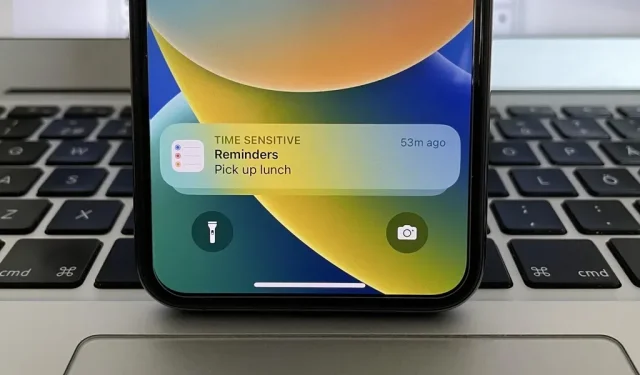
Apple acaba de actualizar su aplicación Recordatorios para iPhone con nuevas y poderosas herramientas de administración de tareas y mejoras que te harán preguntarte cómo has podido vivir sin ellas.
Notará algunas de las nuevas funciones de recordatorio que vienen con iOS 16 tan pronto como obtenga la actualización. Sin embargo, hay características ocultas que son fáciles de perder si no sabe dónde buscar. Juntos, todos los nuevos cambios hacen que las listas de recordatorios y los recordatorios sean aún más útiles y personalizables.
Sigue leyendo para ver todo lo que incluye la aplicación Recordatorios renovada.
1. Finalmente puedes anclar listas
Al igual que las Notas y los Mensajes, los Recordatorios ahora tienen una función de marcador. Con él, puede anclar listas importantes y de uso frecuente en la parte superior para un acceso rápido, pero solo para su cuenta de iCloud, por lo que no funcionará para Exchange, Outlook, Yahoo y otros.
En la sección iCloud o Mis listas de la página Listas, mantenga presionada la lista deseada o la lista inteligente hasta que aparezca el menú de acciones rápidas y seleccione Anclar. Luego se moverá a la parte superior donde las listas inteligentes son «Hoy», «Programado», «Todos», «Iniciado», «Terminado» y «Asignado a mí».
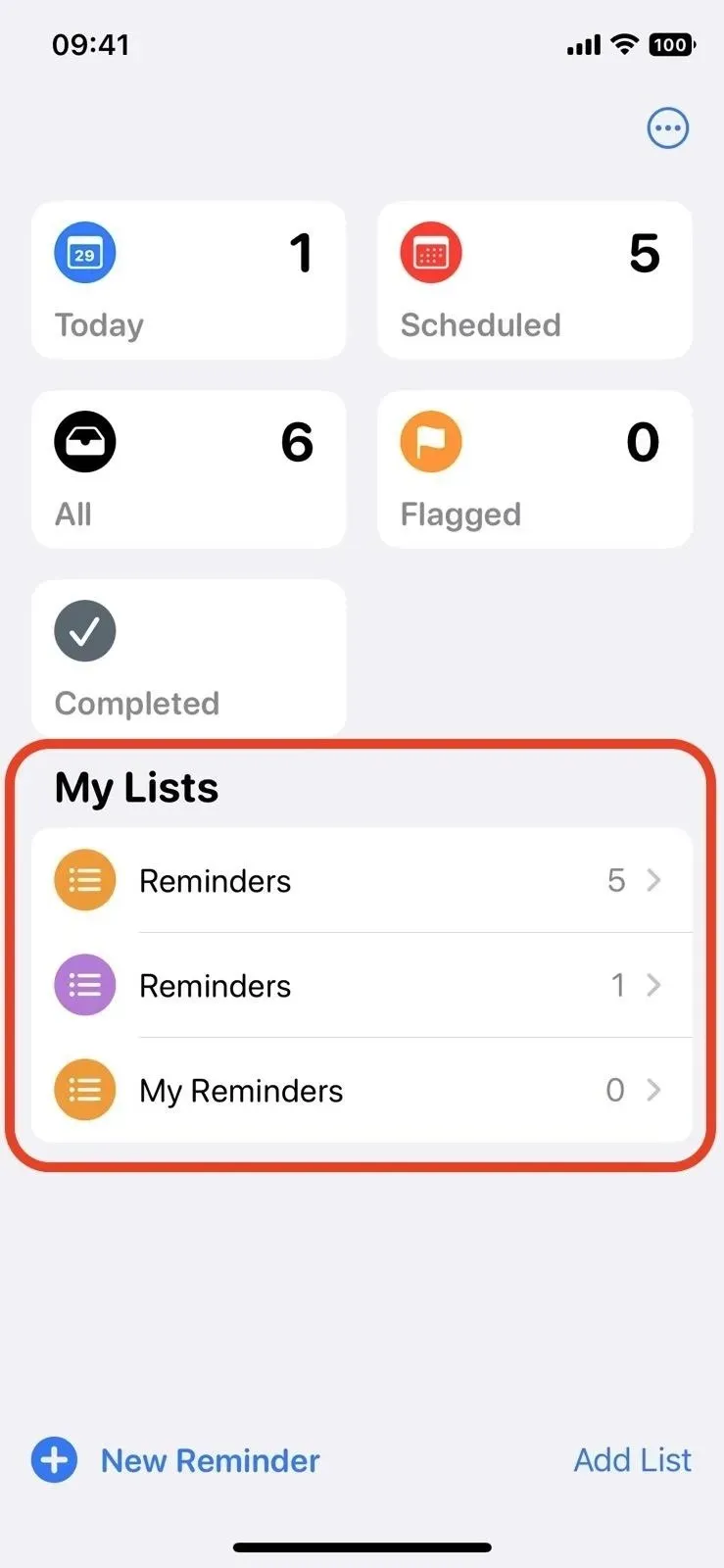
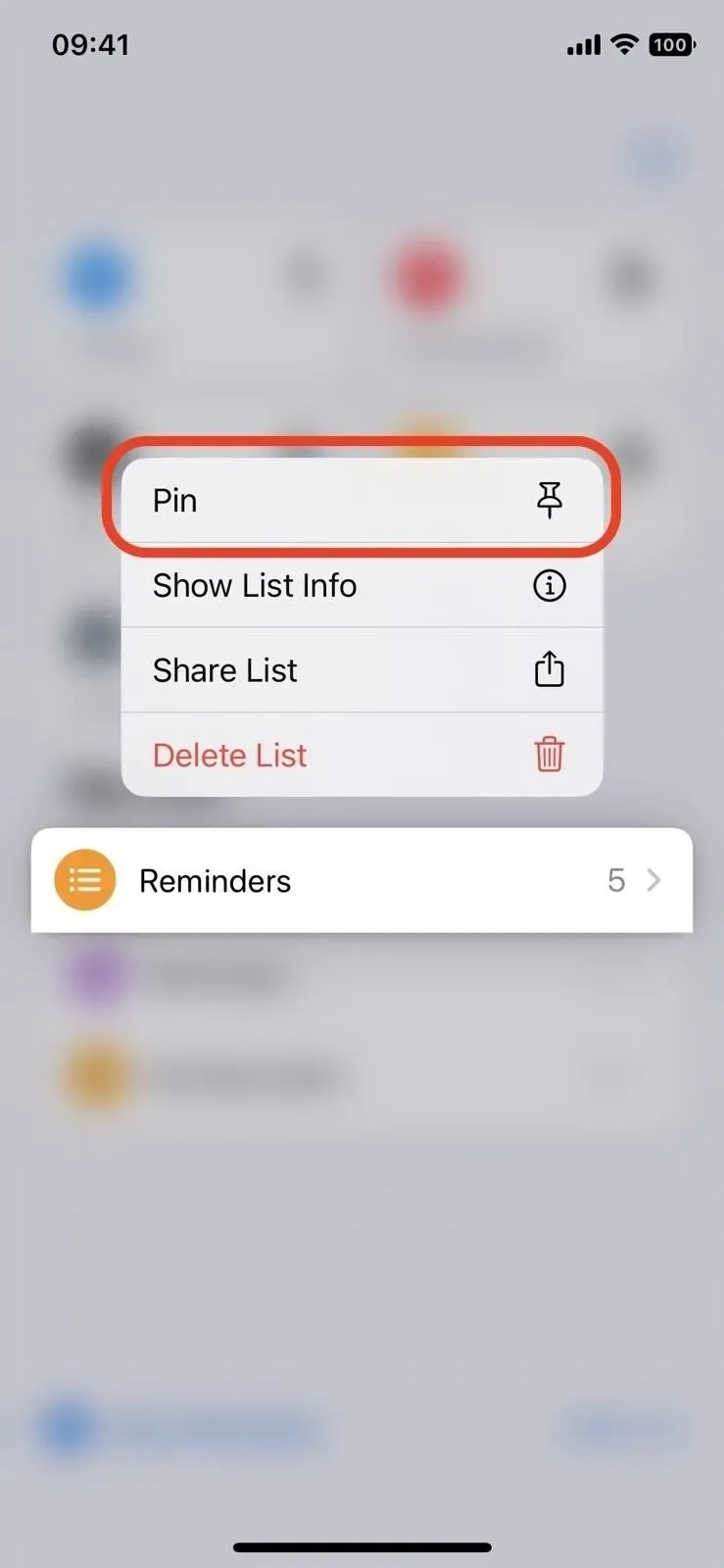
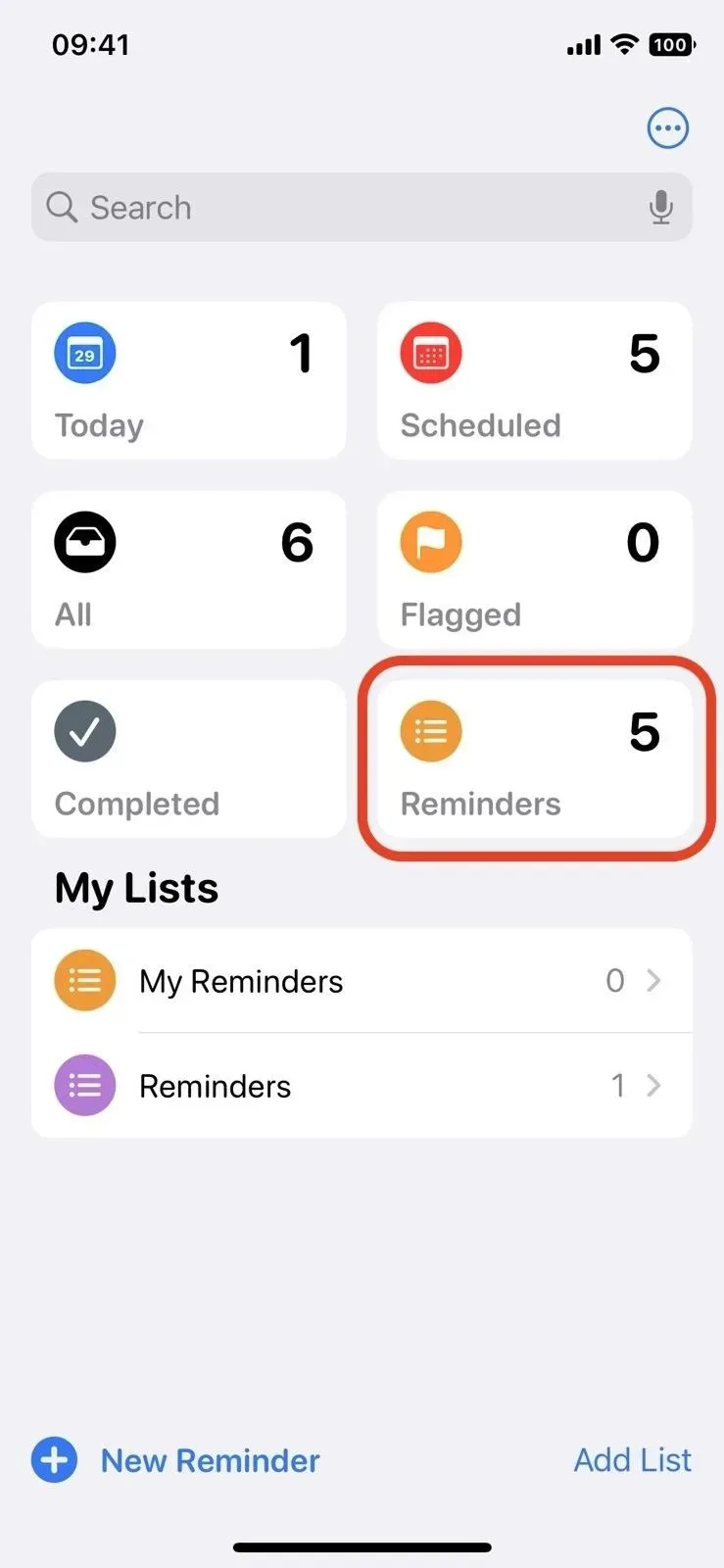
También puede anclar listas y listas inteligentes usando las opciones de deslizamiento. Para hacer esto, deslícese hacia la derecha en la lista y toque el icono de alfiler, o deslícese hacia la derecha hasta que la lista desaparezca de la pantalla. Incluso puede hacer clic en el botón de puntos suspensivos (•••) y luego Editar listas y arrastrar la lista o la lista inteligente a la parte superior.
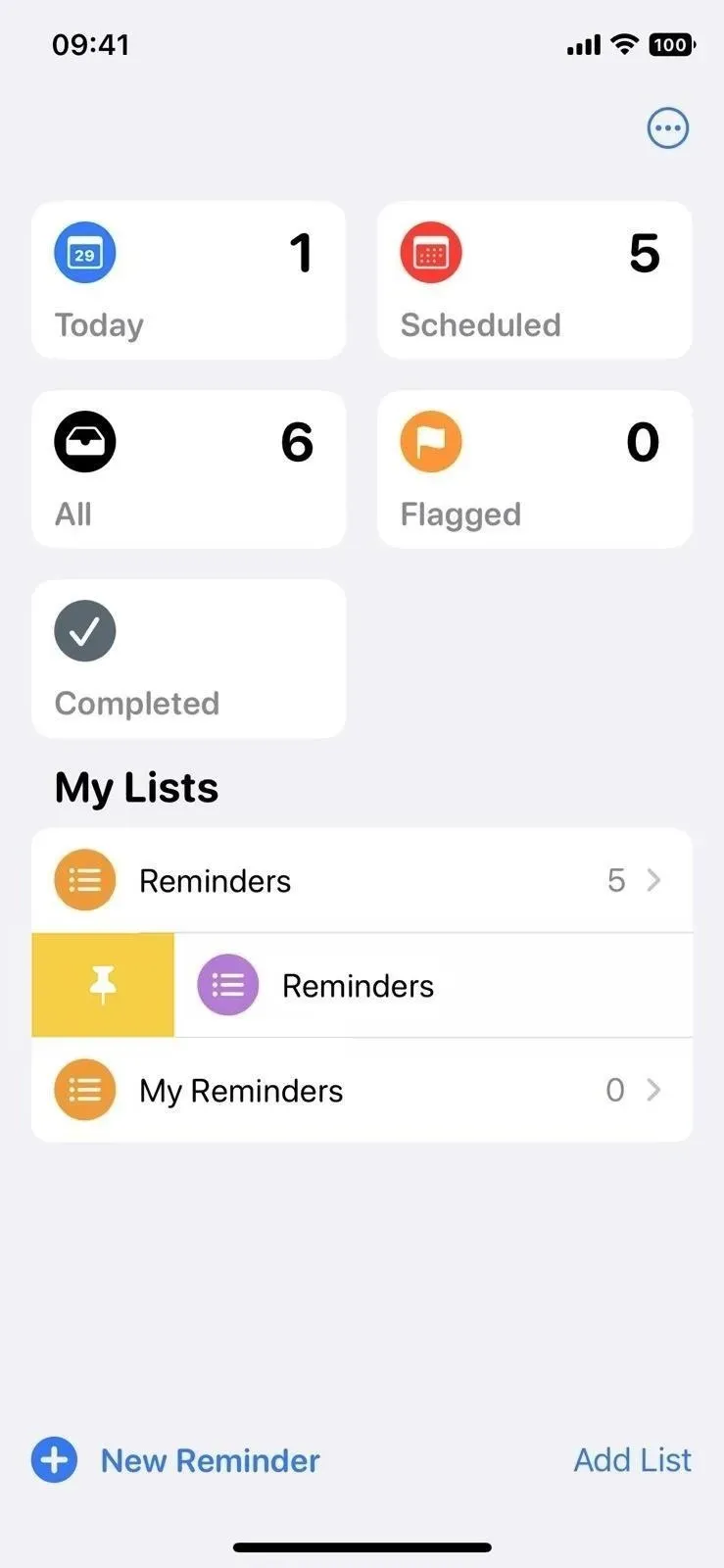
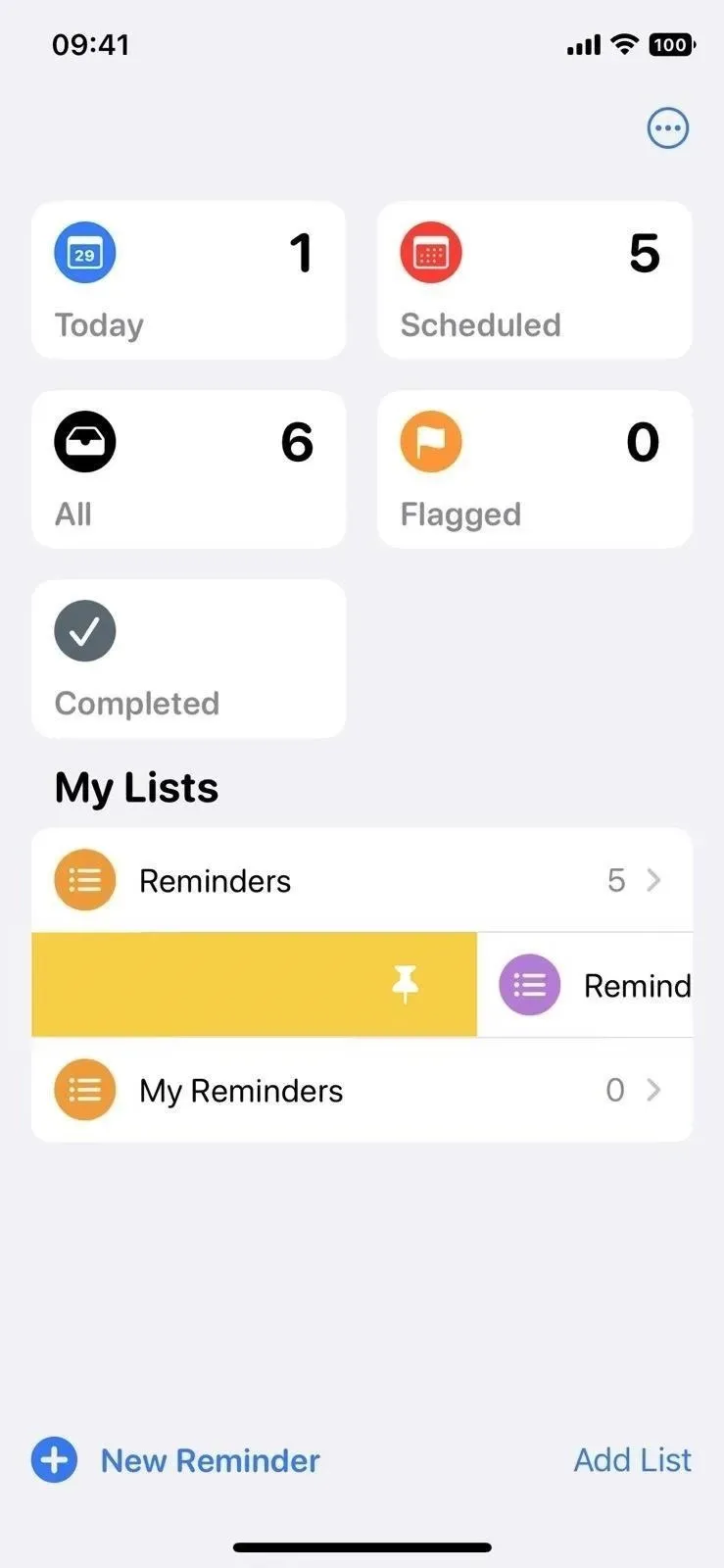
Para desanclar una lista, mantenga presionada hasta que aparezcan acciones rápidas, luego toque Desanclar. También puede hacer clic en el botón de puntos suspensivos (•••), luego Editar listas y arrastrar la lista anclada de regreso a iCloud o Mis listas.
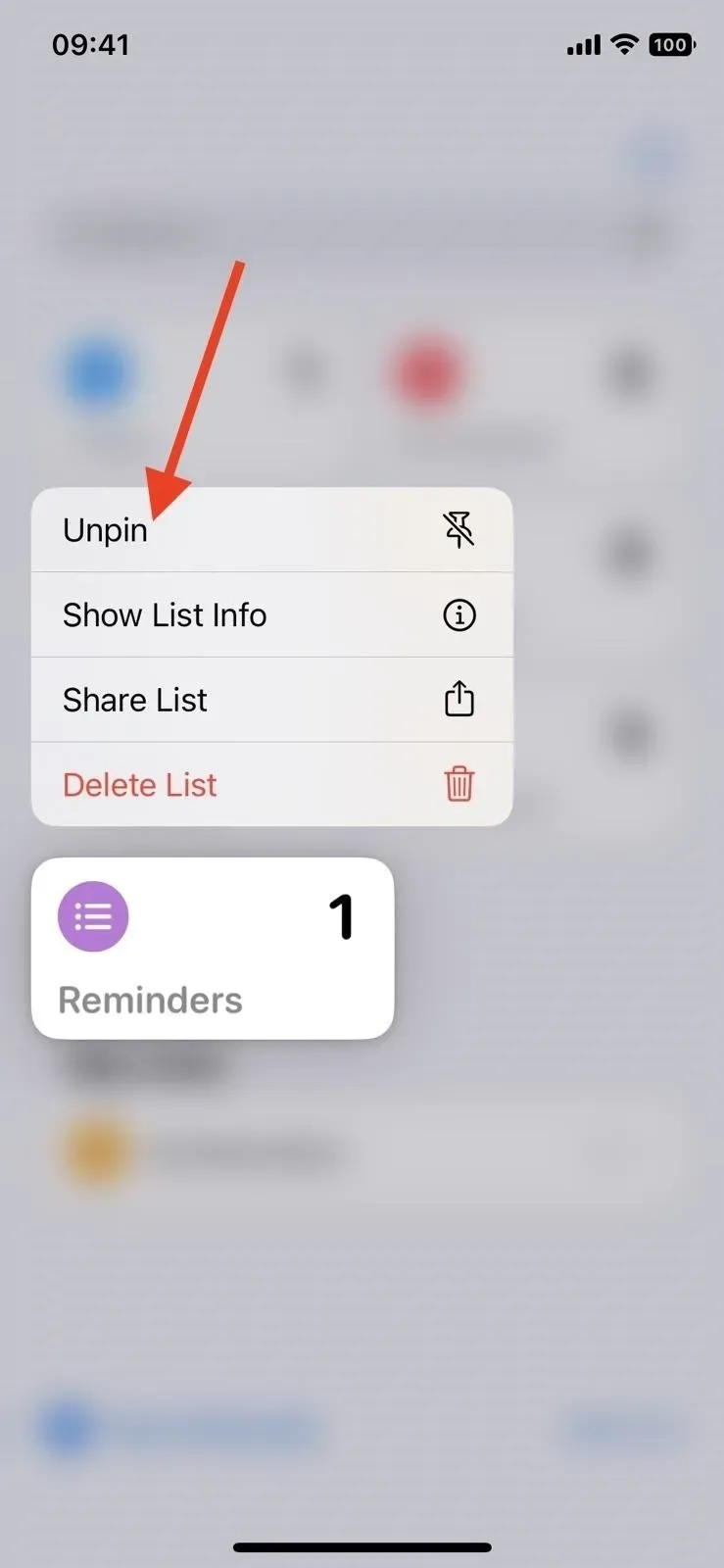
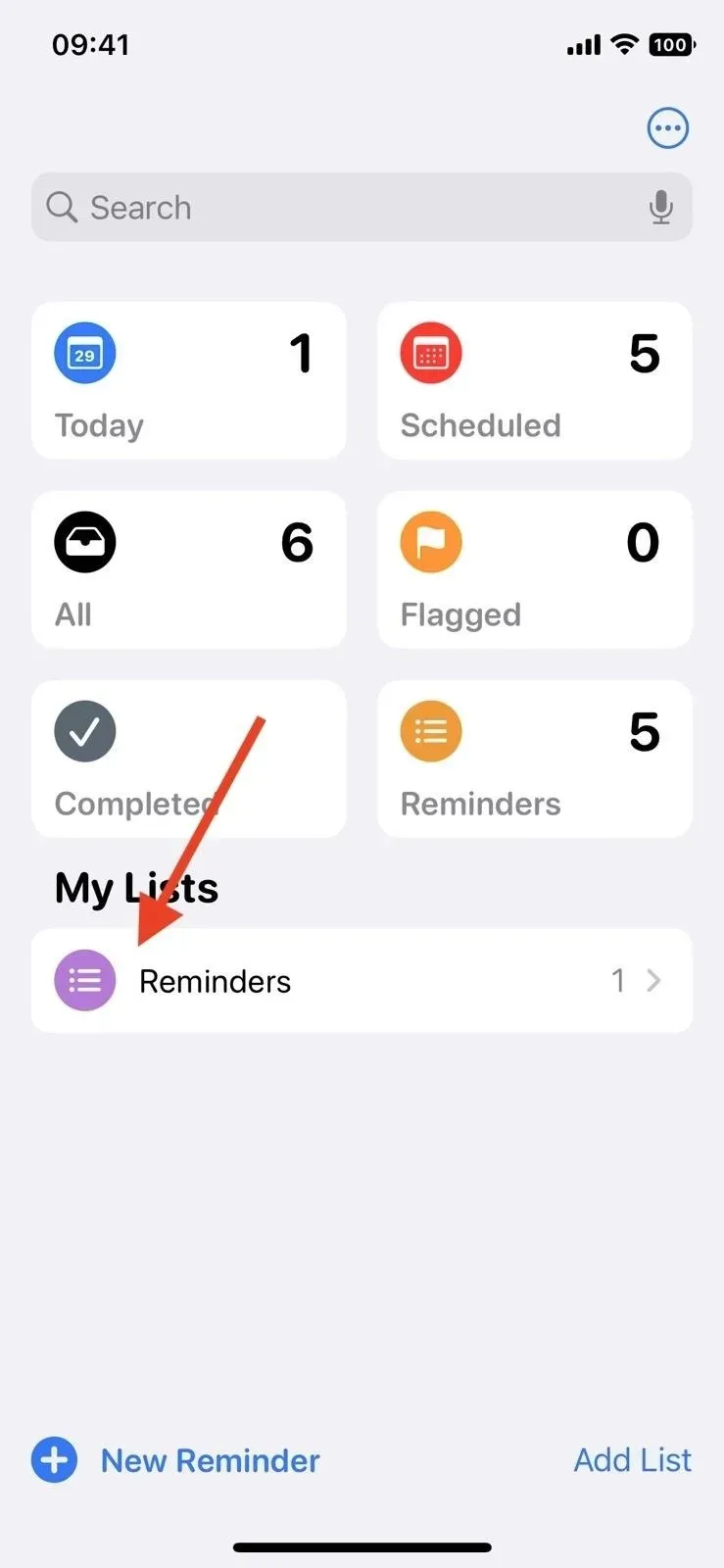
2. Puedes crear y usar plantillas de listas
Puede convertir cualquier lista que haga en una plantilla para reutilizarla una y otra vez. Abra una lista existente, toque el botón de puntos suspensivos (•••), seleccione Guardar como plantilla y cambie el nombre si lo desea. Si hay recordatorios completos en la lista que desea guardar con la plantilla, seleccione el botón de opción Incluir recordatorios completos. Cuando haya terminado, haga clic en Guardar.
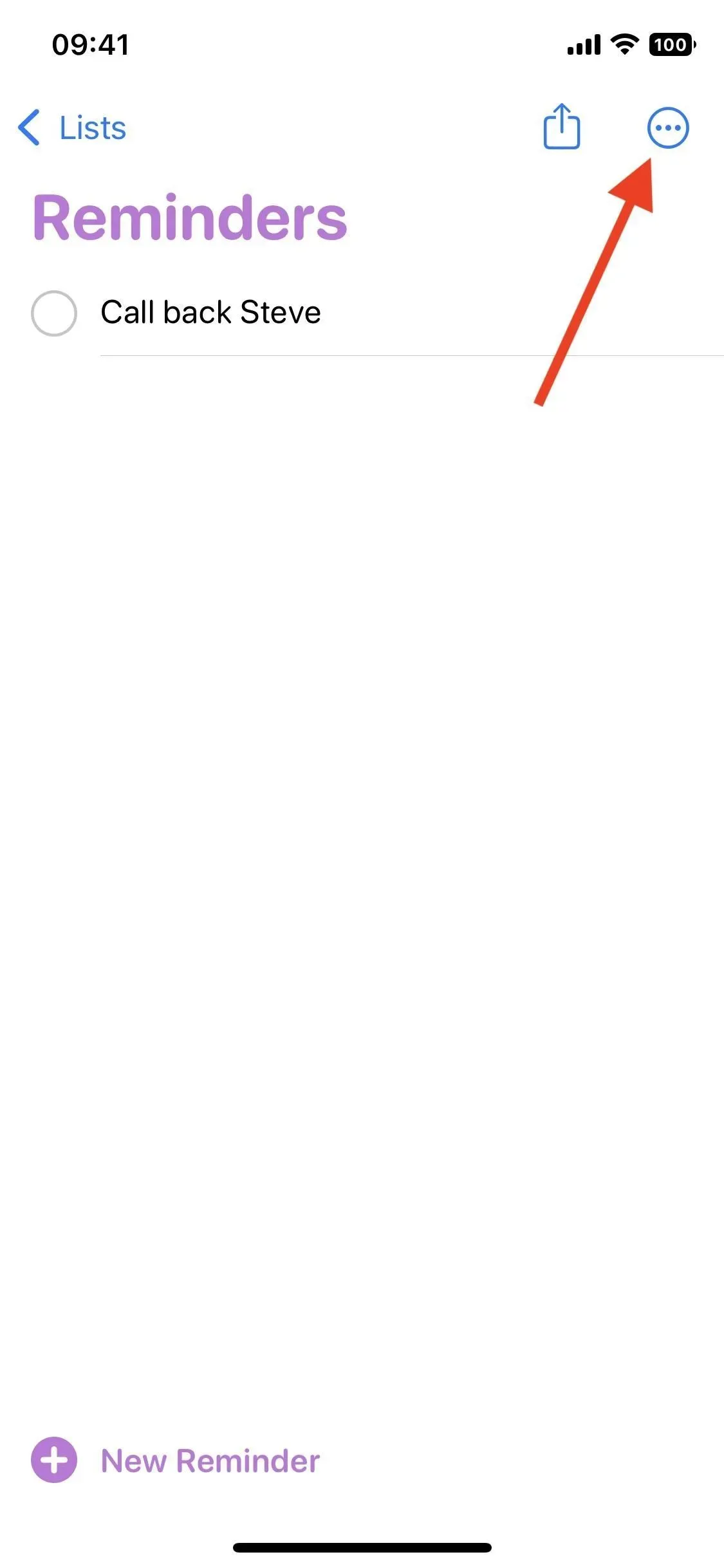
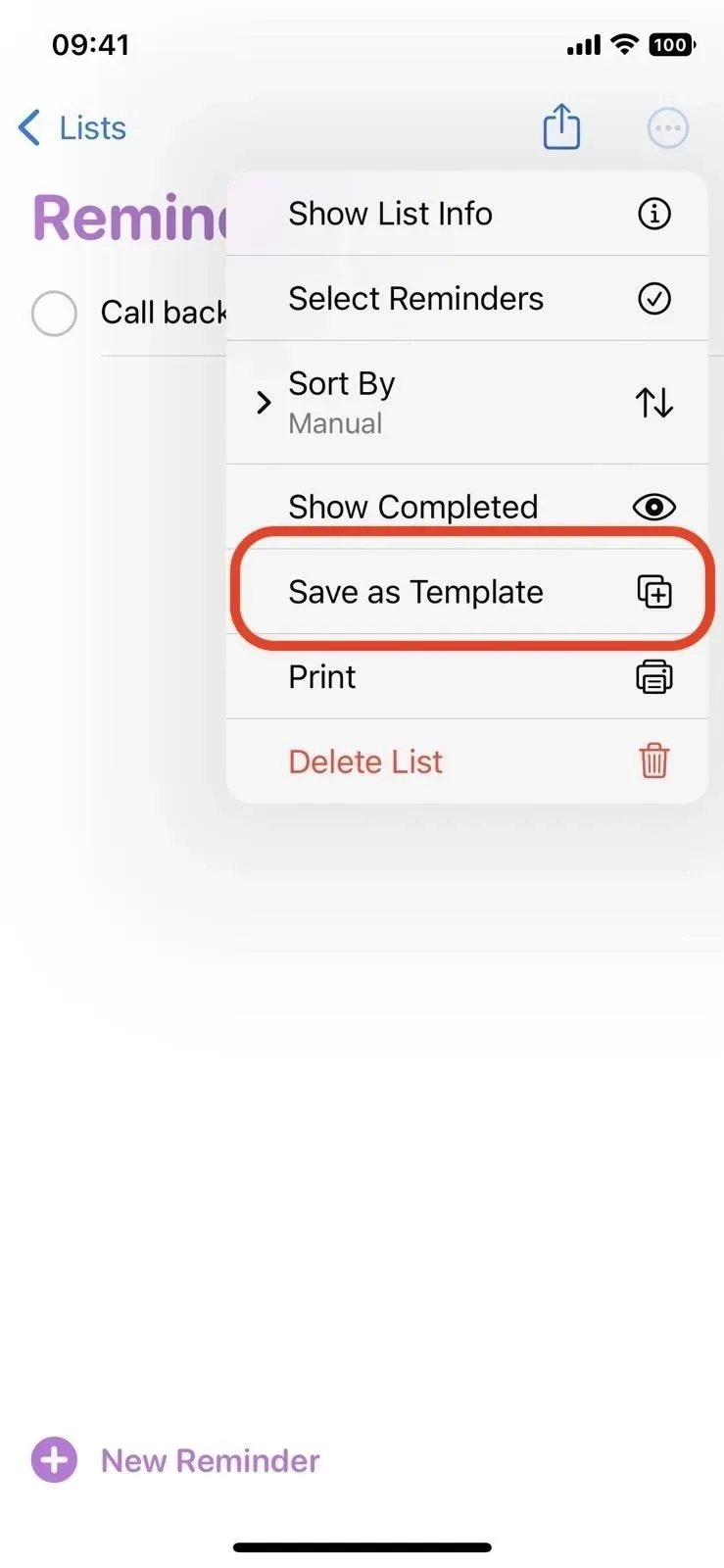
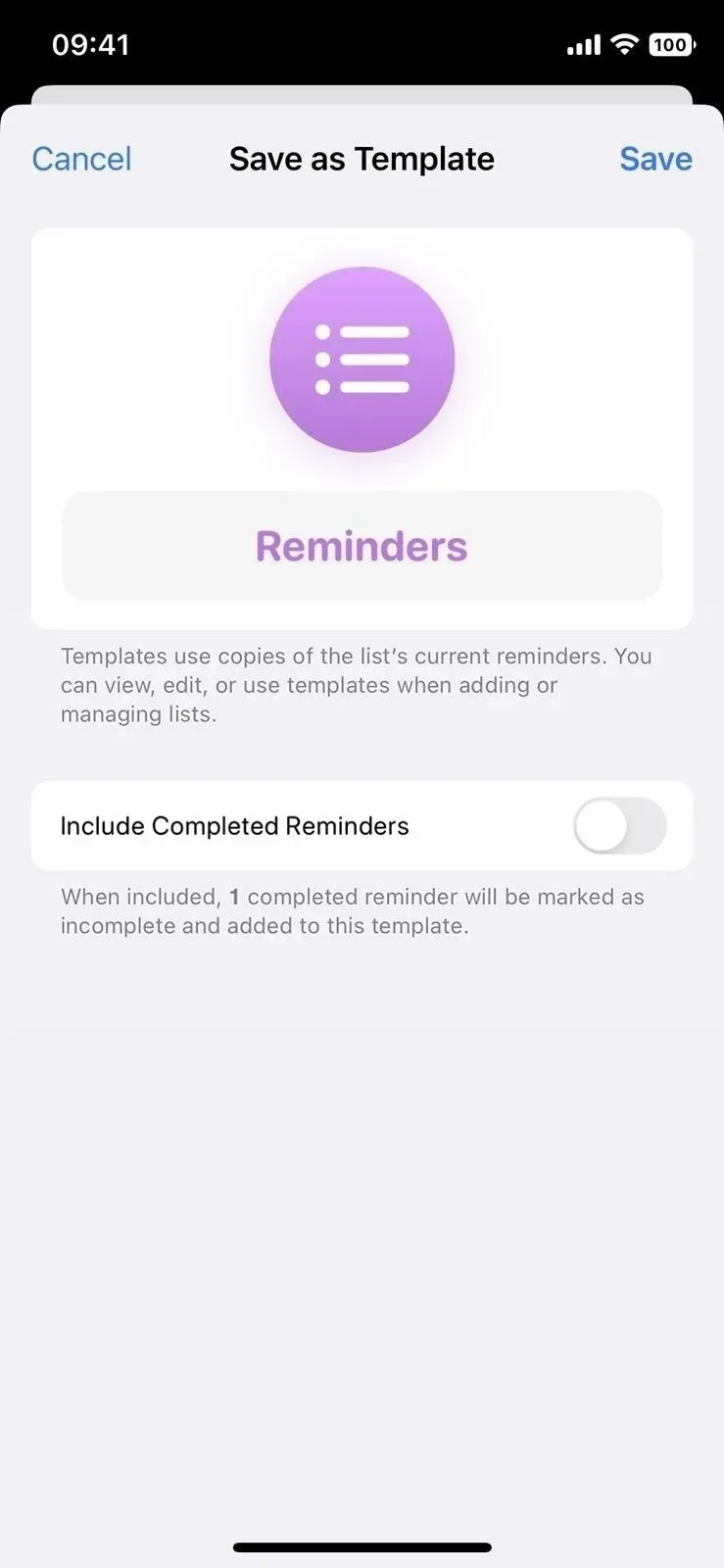
Cuando abre una lista que ha guardado como plantilla, verá un nuevo icono junto al botón de compartir que le permite usar la plantilla para crear una nueva lista. Tóquelo, seleccione la plantilla deseada, cambie el nombre de la nueva lista y haga clic en Crear. Lo verás aparecer en iCloud o Mis listas.
También puede acceder a todas sus plantillas desde la vista de lista. Para hacer esto, toque el botón con los puntos suspensivos (•••), luego “Plantillas”. Si hace clic en el botón de información (i) junto a cada plantilla, puede editarla, compartirla o eliminarla. También puede deslizar el dedo hacia la izquierda en una plantilla para eliminarla o deslizar el dedo hacia la derecha para compartirla.
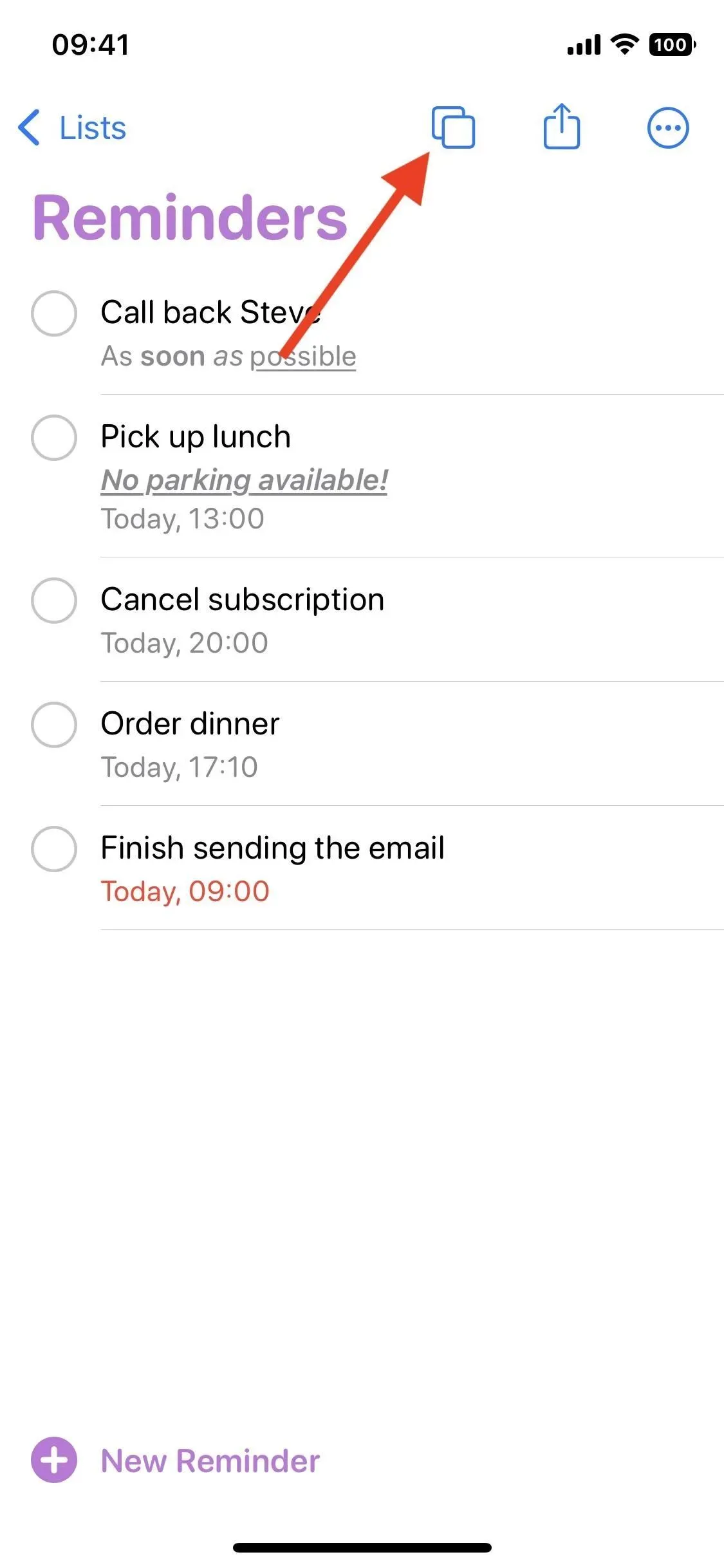
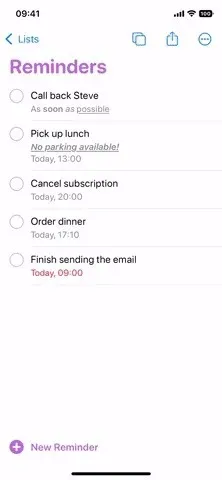
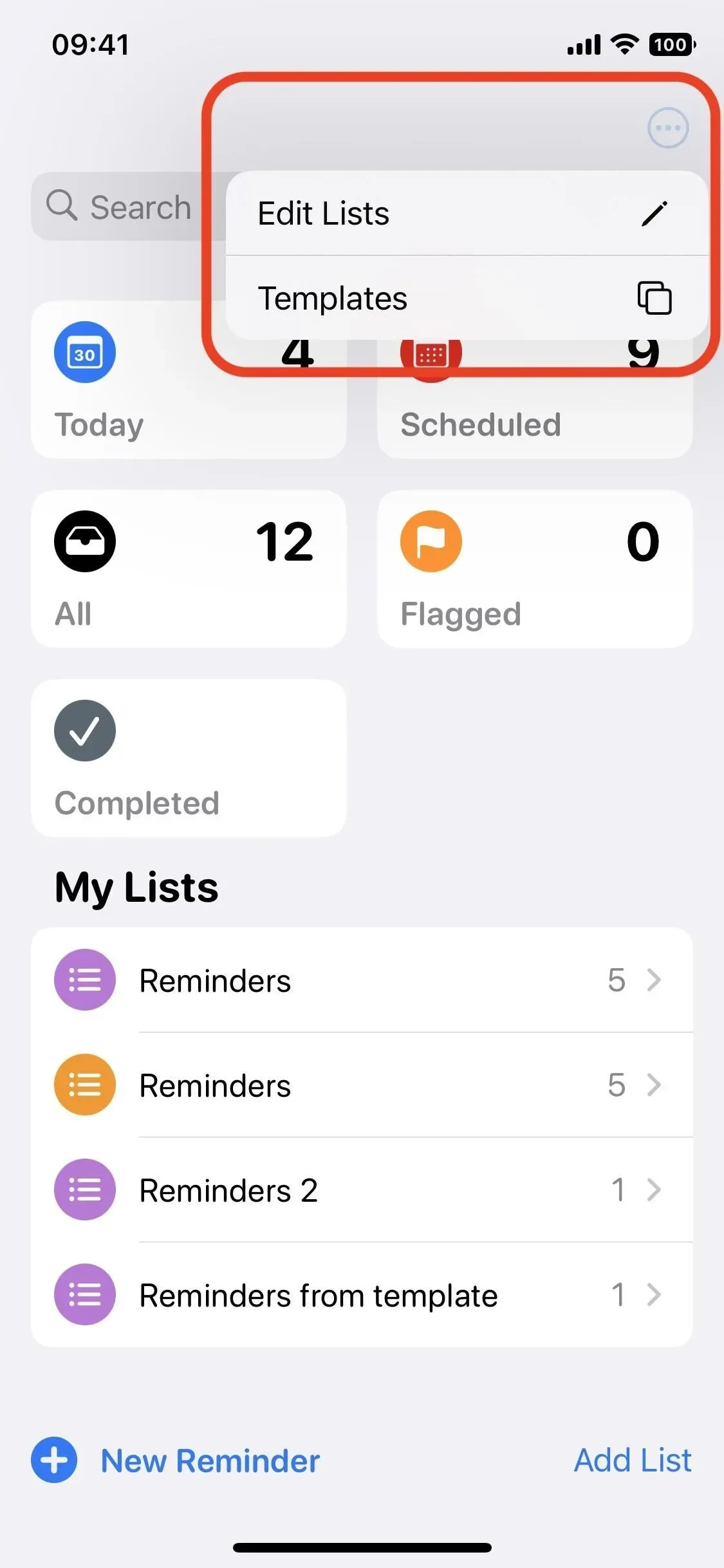
3. Hay una nueva sección para todos los recordatorios completados.
Entre las listas ancladas, verá una nueva lista inteligente llamada Completada. Contiene todos los recordatorios (combinados de todas las listas) que ha marcado como hechos, en caso de que quiera volver a ellos más tarde. Los recordatorios completados se ordenan por fecha, por lo que verá secciones como Hoy, 7 días anteriores, 30 días anteriores y recordatorios completos más antiguos ordenados por mes.
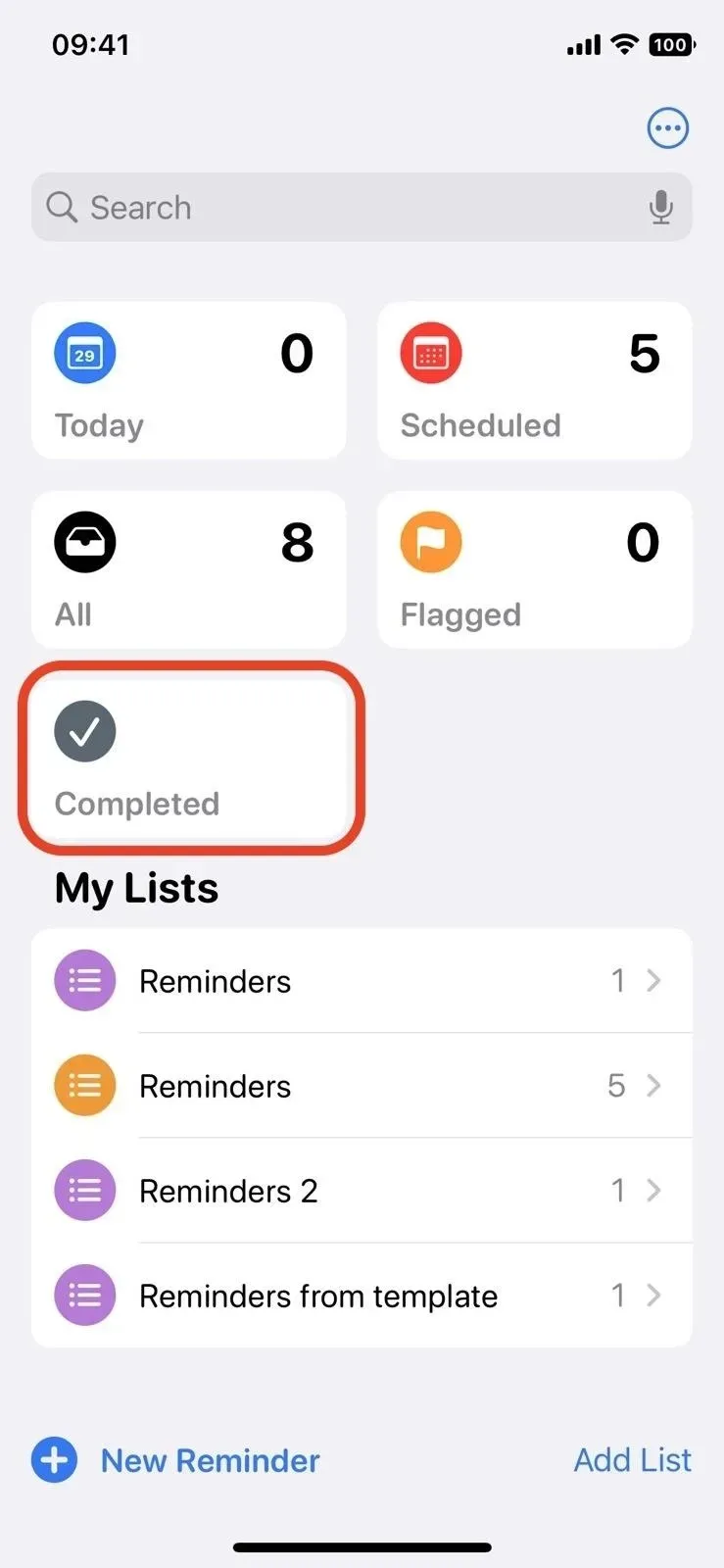
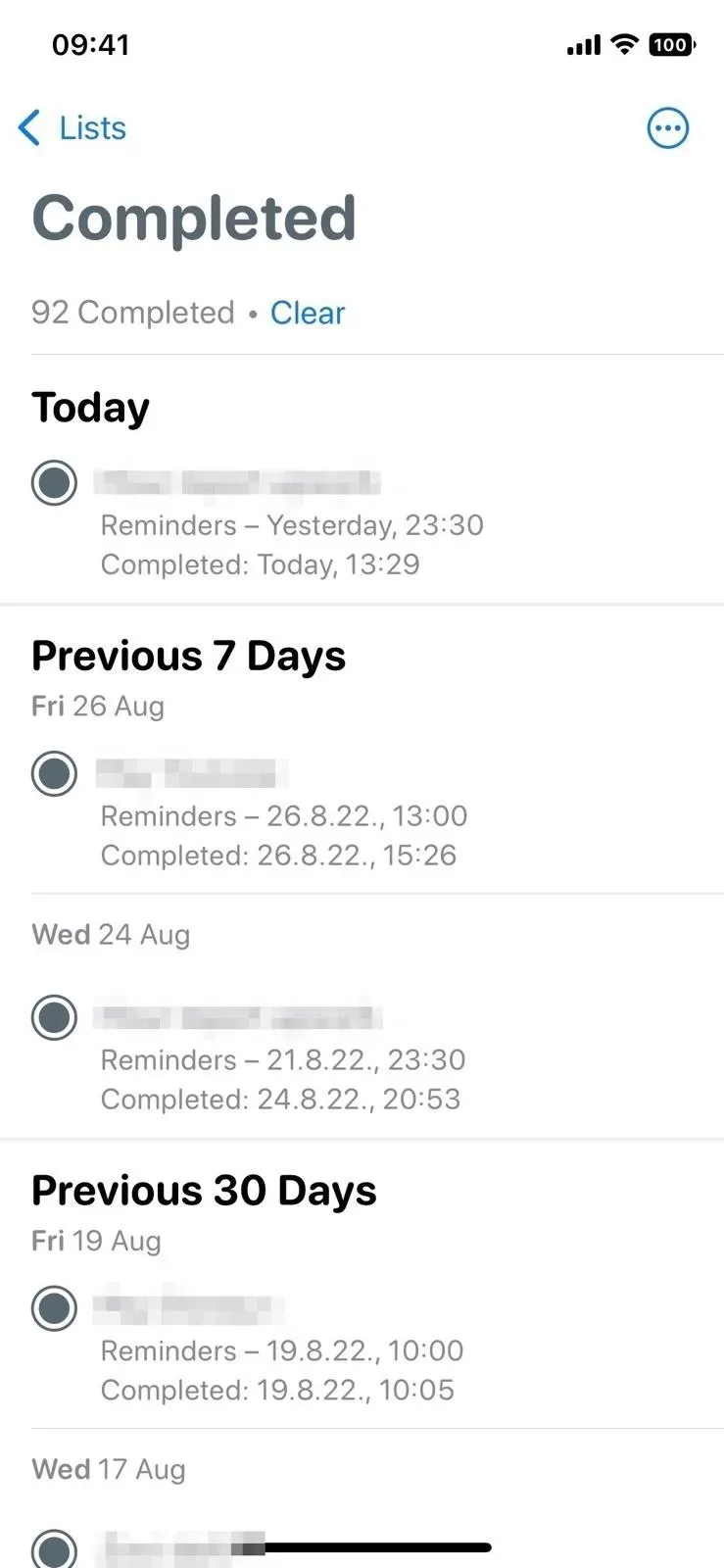
4. Más fácil de ocultar listas inteligentes por defecto
Anteriormente, tenía que hacer clic en «Editar» en la vista de lista y luego desmarcar «Hoy», «Programado», «Todos», «Anotado» o «Asignado a mí» si no desea verlos todo el tiempo. Todavía puede hacer esto, aunque presionará los puntos suspensivos (•••) y luego «Editar listas» para ir allí ahora. Sin embargo, puede ocultar algunos de ellos sin hacerlo. En su lugar, mantenga presionada la tarjeta y seleccione «Ocultar» en el menú de acciones rápidas.
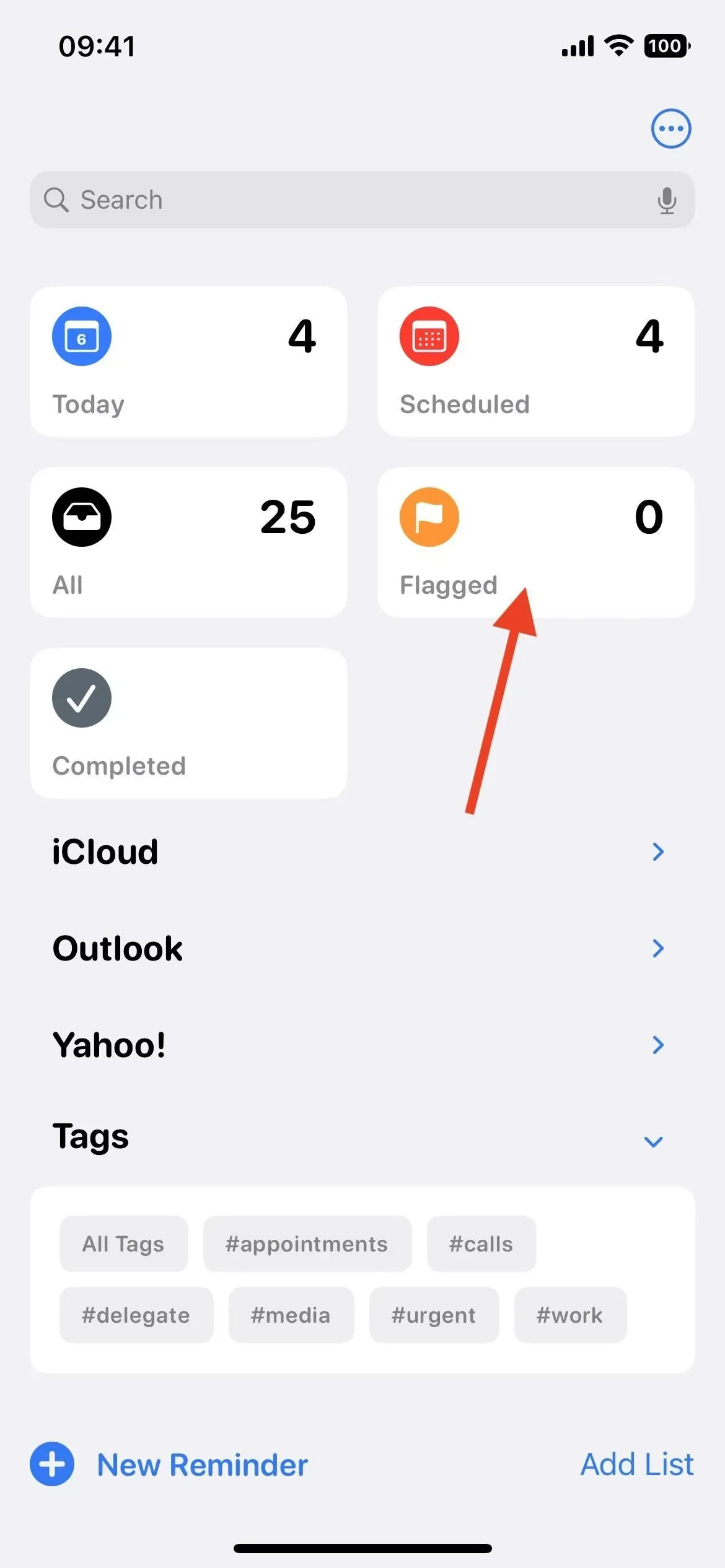
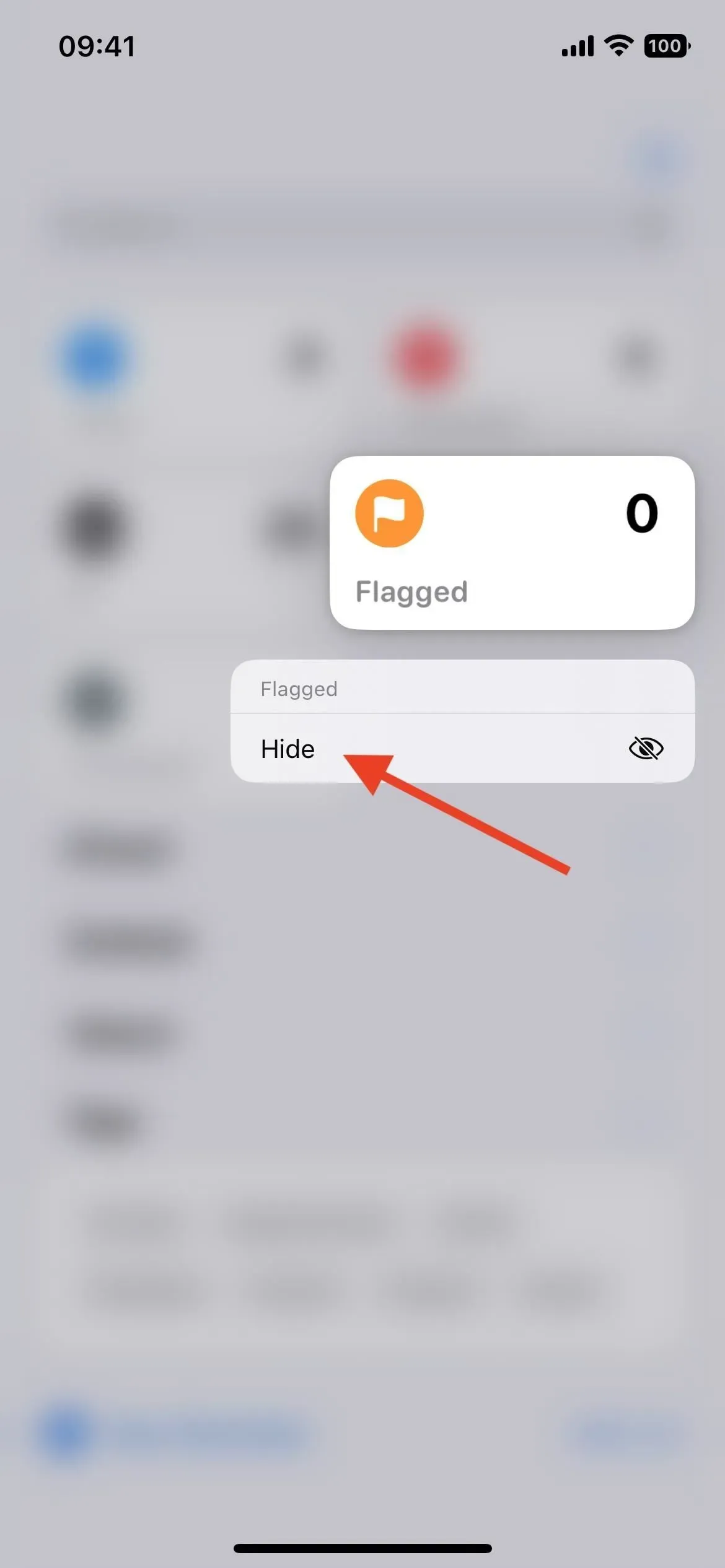
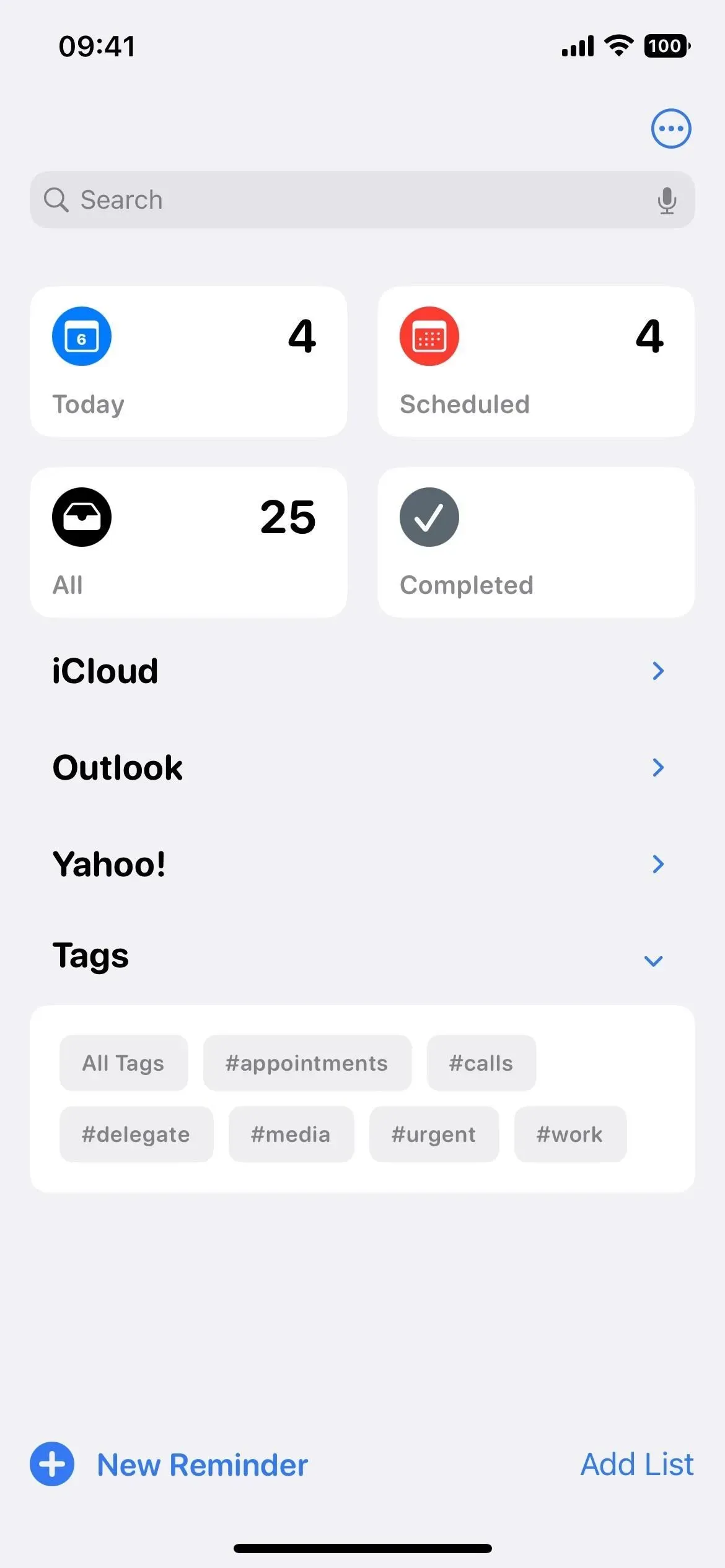
5. Puedes dar formato al texto de las notas
Agregar una nota para cada recordatorio individual no es una característica nueva, pero formatear el texto en una nota sí lo es. Las opciones de formato incluyen negrita, cursiva, subrayado, lista con viñetas, lista de puntos y lista numerada. Esto se puede aplicar a cualquier palabra o nota completa. Para agregar notas, puede:
- Toque el recordatorio, luego toque el cuadro «Agregar nota» debajo del título (esta es una característica nueva).
- Toque el recordatorio, toque el botón de información (i) a la derecha y seleccione el campo Notas.
- Deslice el dedo hacia la izquierda en un recordatorio, toque Más y seleccione el campo Notas.
Puede dar formato a una nota mientras la escribe o después de agregarla. Para formatear mientras escribe, toque el cursor, elija Formatear en el menú y elija una opción de formato. Por ejemplo, si selecciona Negrita, todo lo que escriba aparecerá en negrita hasta que lo desactive, use Autocorrección o toque una sugerencia. Incluso puede combinar opciones de formato.
Seleccione una palabra, frase, oración o nota completa para formatear el contenido después del hecho. Si el menú no aparece, toque la selección. Luego seleccione «Formato» y seleccione cualquier opción de formato.
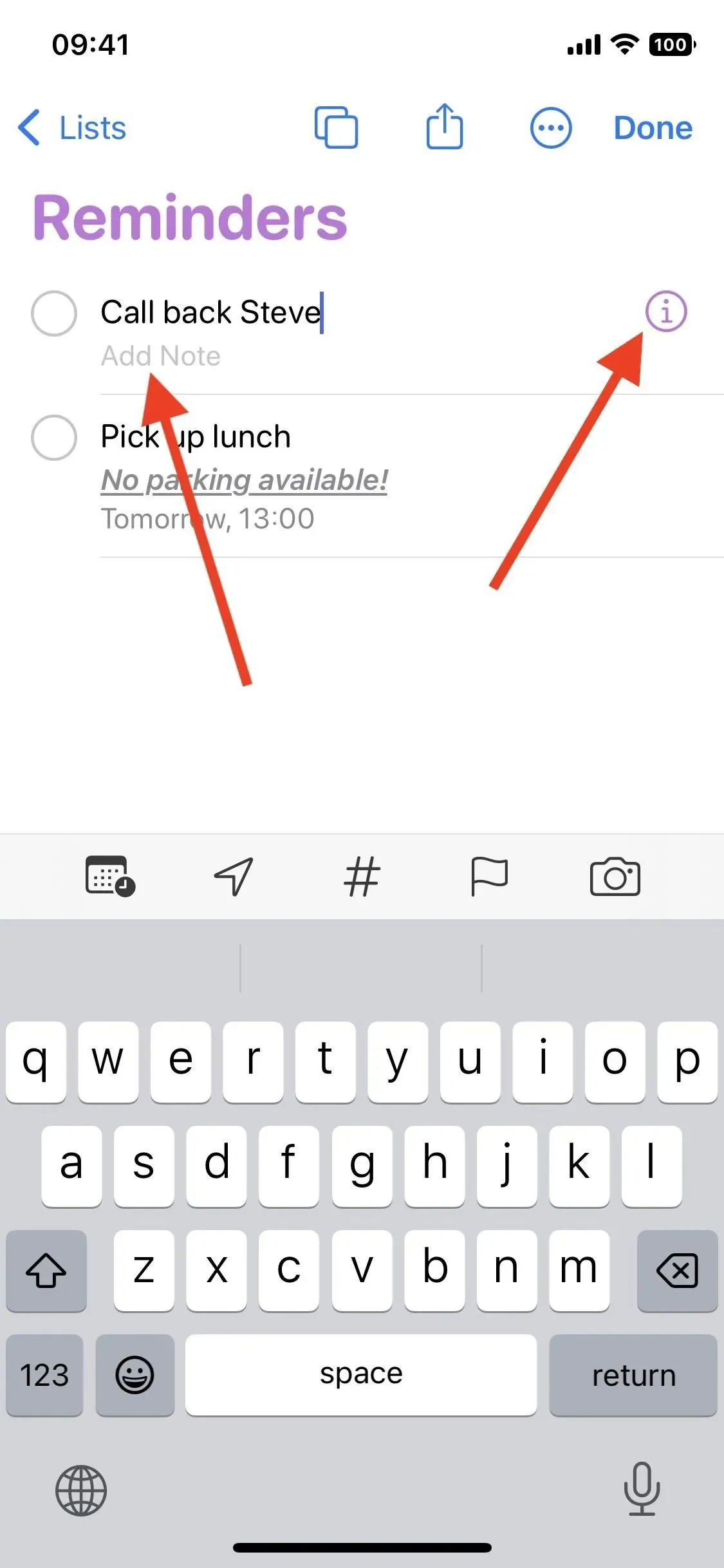
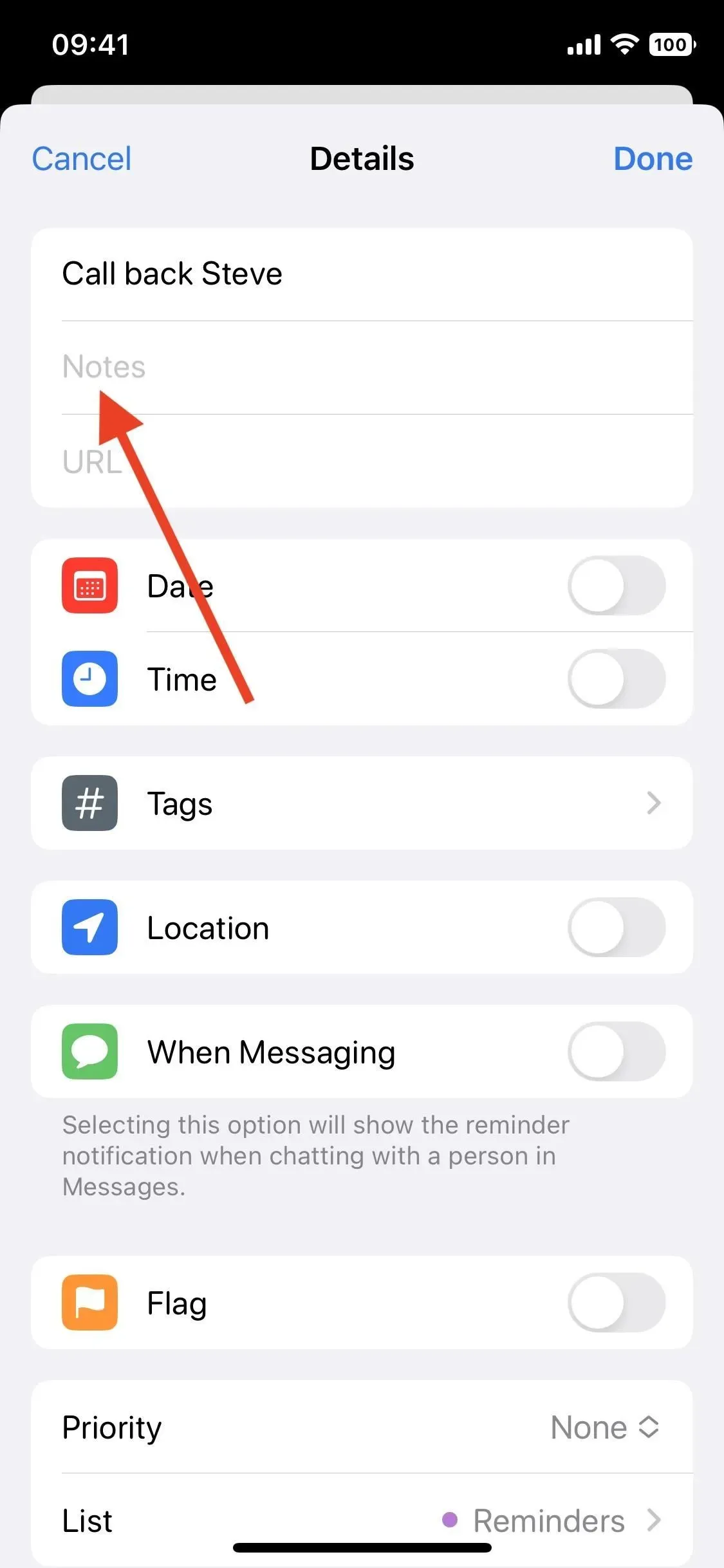
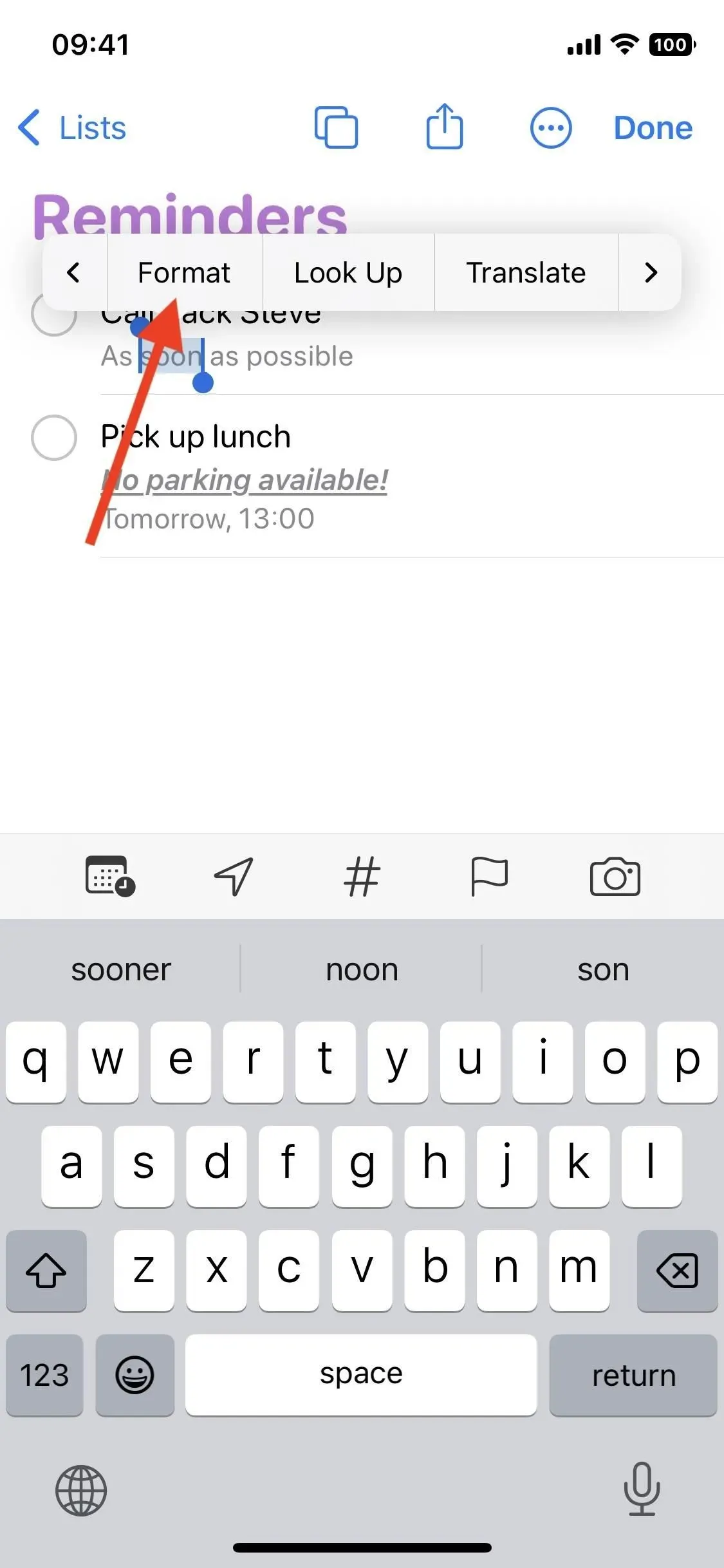
Si bien no hay una opción rápida de negrita, cursiva o subrayado, puede crear listas en una nota sin abrir el menú contextual. Use un asterisco (*) para comenzar una lista con viñetas, un guión (-) para una lista con puntos y 1. para una lista numerada.
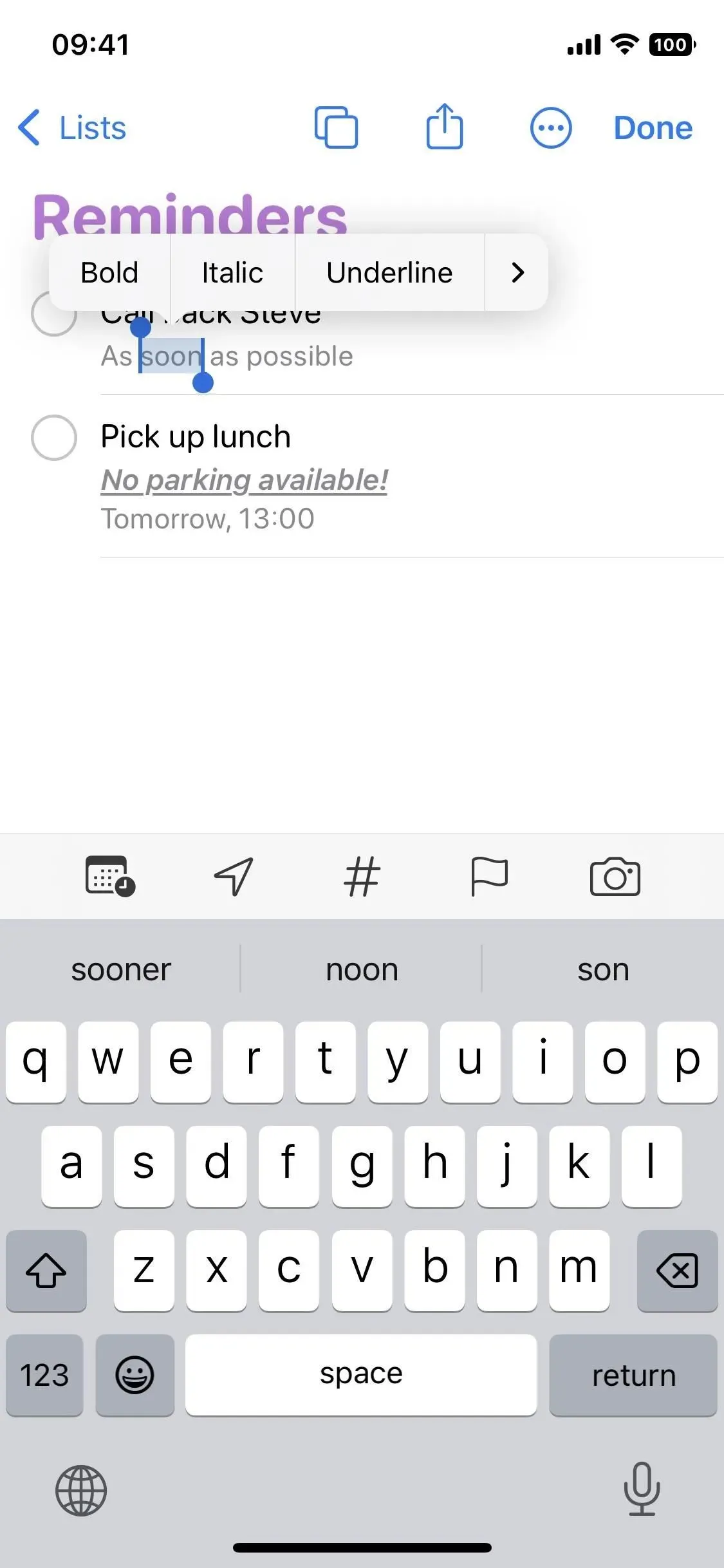
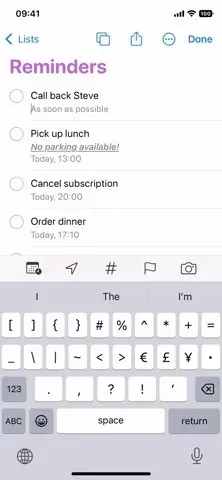
6. Puede buscar en la web cualquier texto seleccionado
Cuando selecciona contenido en el título, la nota, la URL o las etiquetas de recordatorio, aparece una nueva opción «Buscar en la Web» en el menú contextual. Al hacer clic en él, se abrirá una nueva búsqueda en Safari usando Google o cualquier motor de búsqueda que haya instalado.
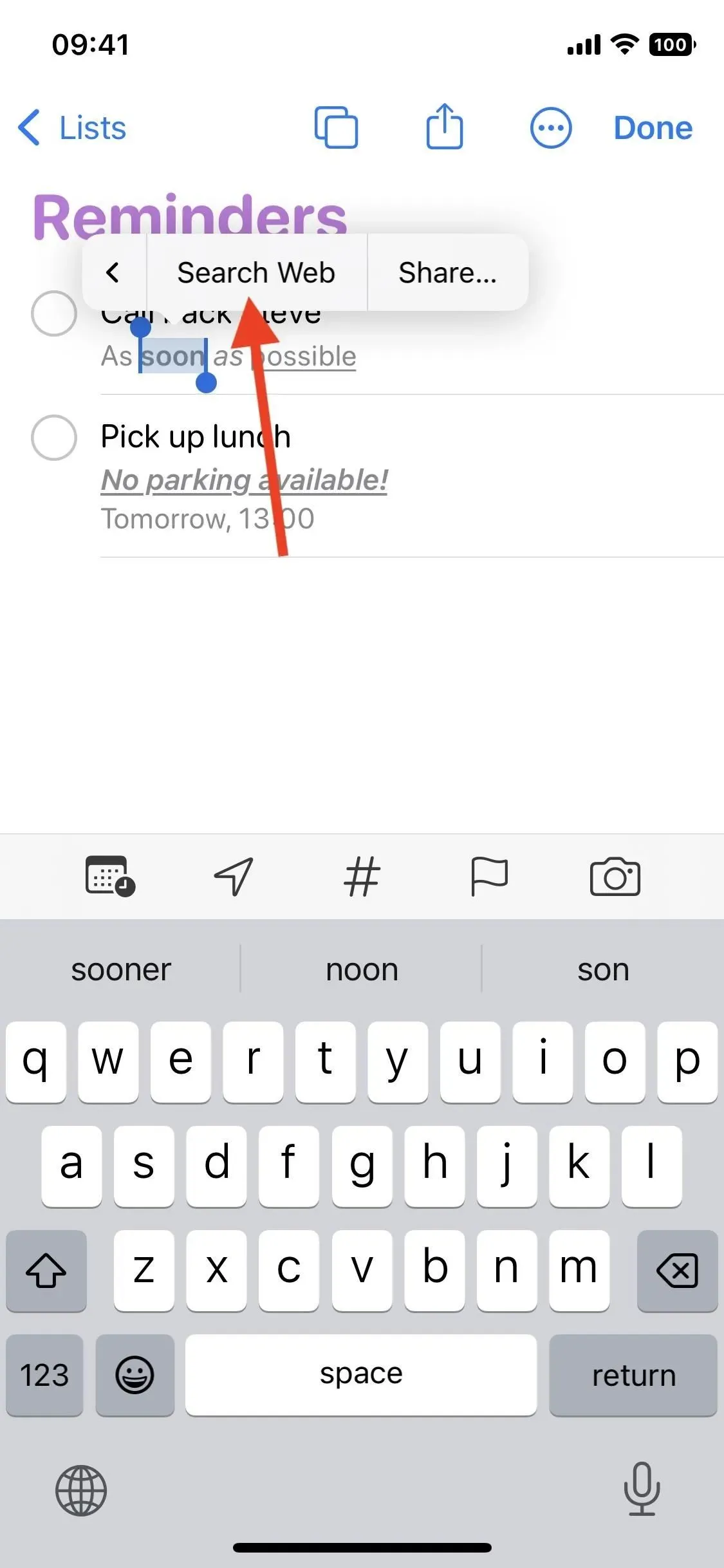
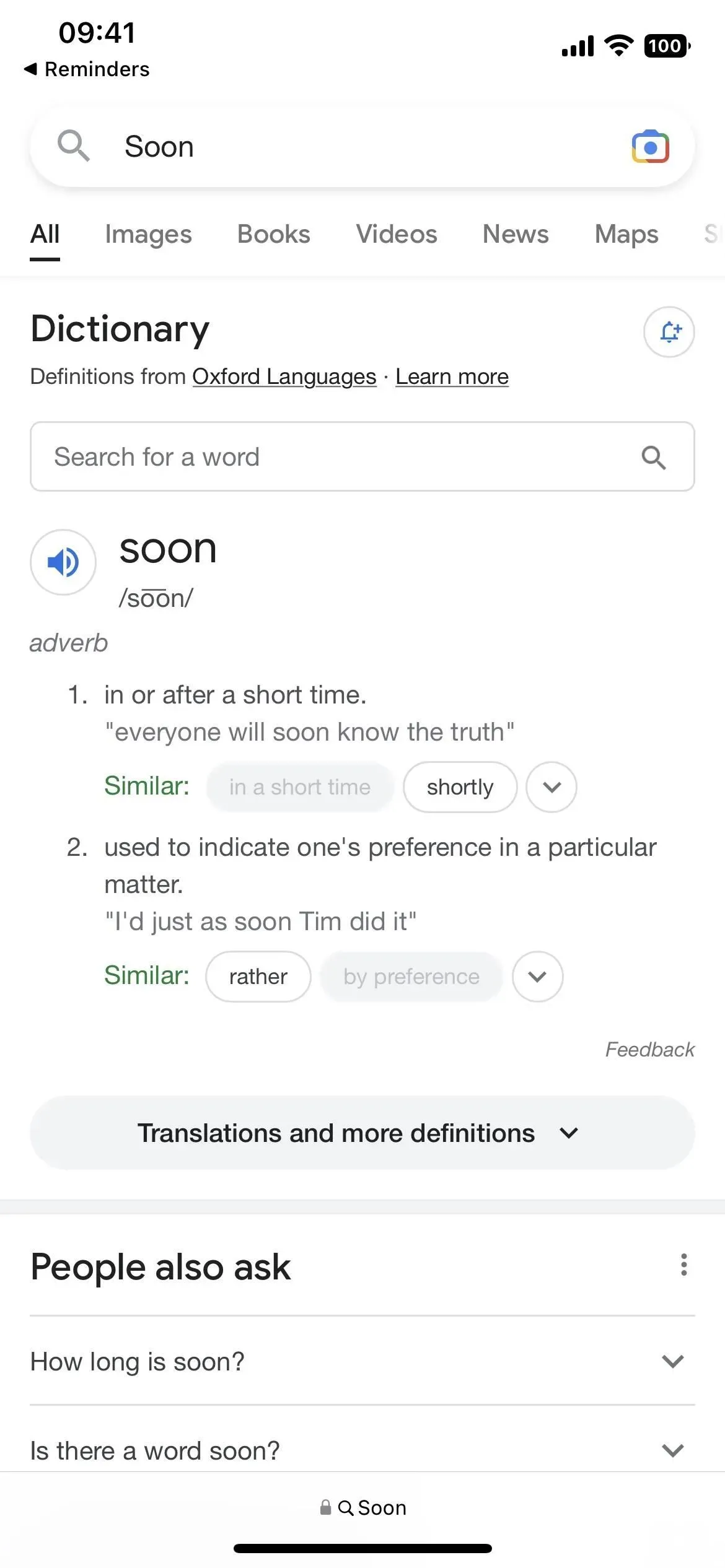
7. Listas inteligentes “Hoy” y “Programado” organizado
Cuando abra la lista inteligente Hoy, los recordatorios se dividirán en secciones. La sección superior es para recordatorios de todo el día, mientras que Mañana, Tarde y Esta noche son para recordatorios de horas específicas. Todo solía estar en el mismo grupo. Ahora, cuando usa las opciones de clasificación, se aplican por sección.
En cuanto a la lista inteligente «Programada», ahora se divide en categorías como «Atrasada», «Hoy», «Mañana», «Otro [mes actual]» y cada mes después de eso. Solía ser solo una gran lista.
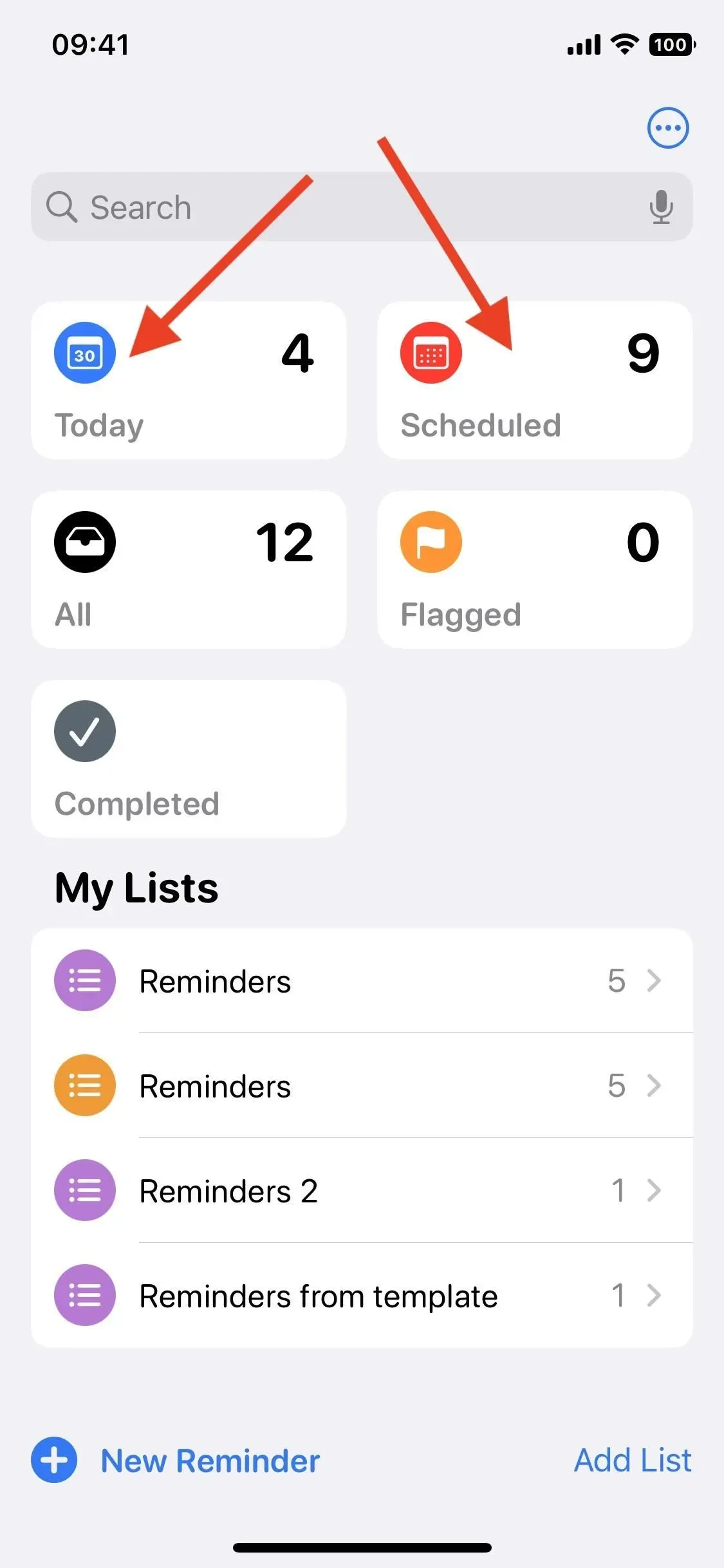
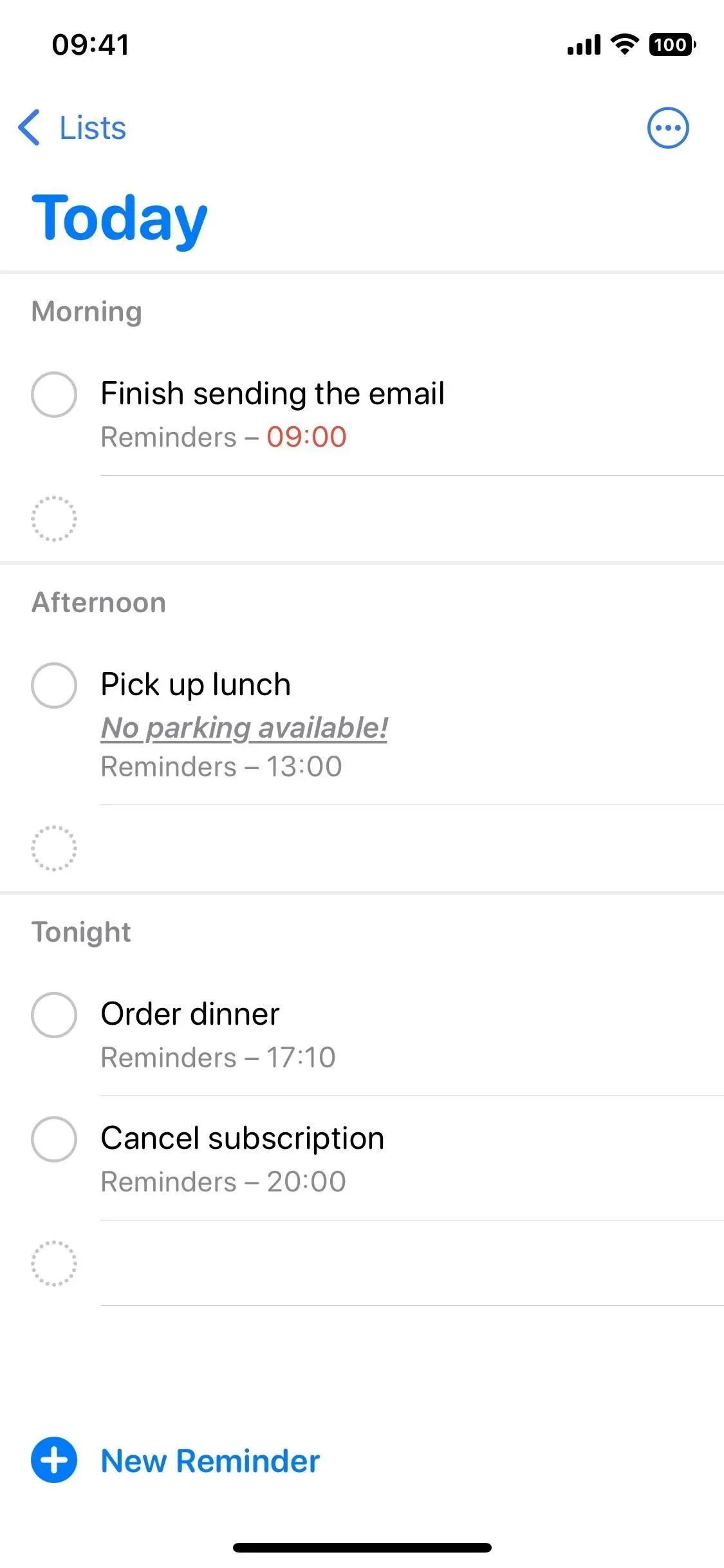
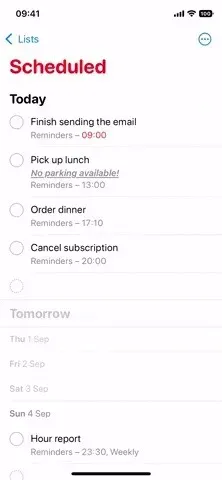
8. Puede agregar artículos de hoy al contador de insignias
En iOS 15 y versiones anteriores, el contador del ícono de recordatorio en la pantalla de inicio solo muestra los recordatorios vencidos. Este sigue siendo el caso en iOS 16, pero también puede agregar al conteo elementos que deben completarse hoy. Para activarlos, vaya a Configuración -> Recordatorios y active «Habilitar para pago hoy».
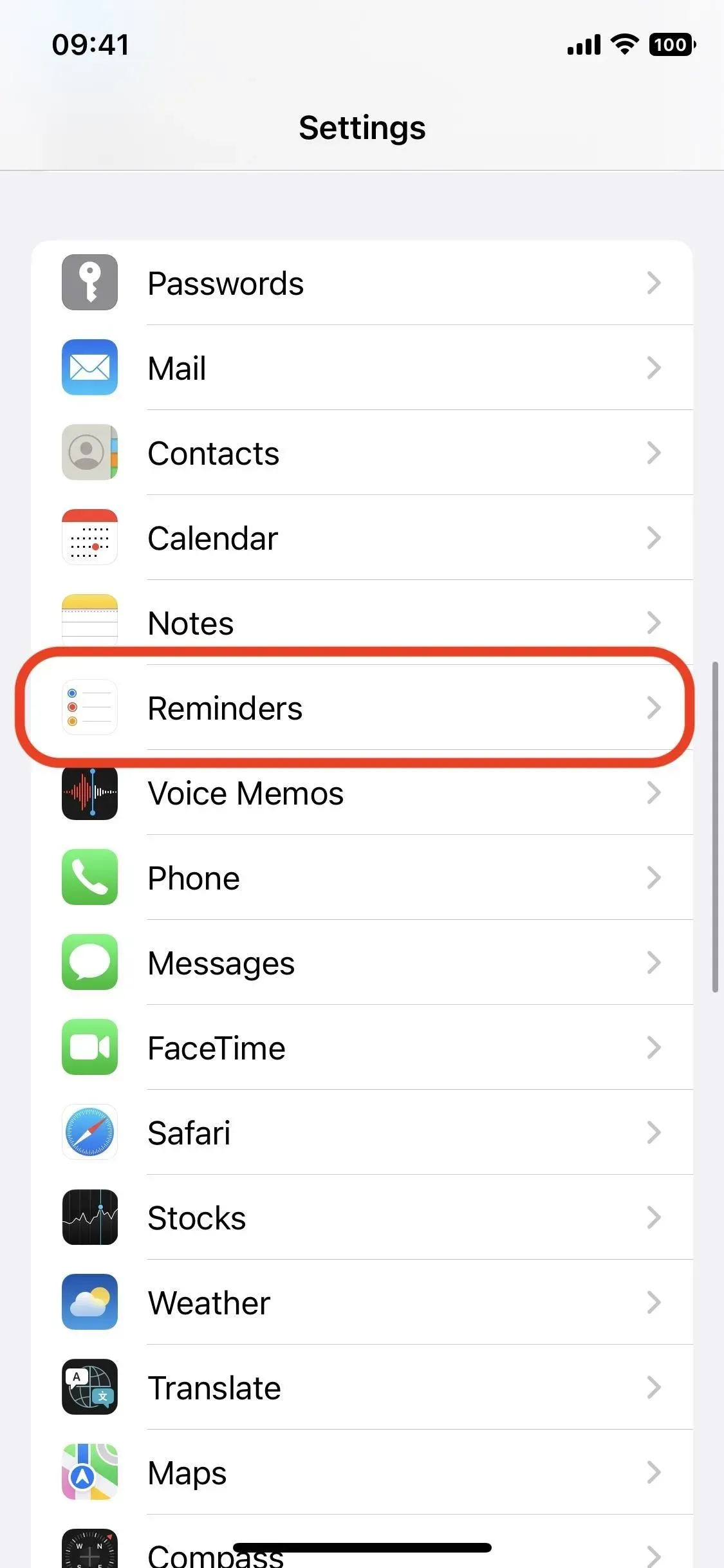
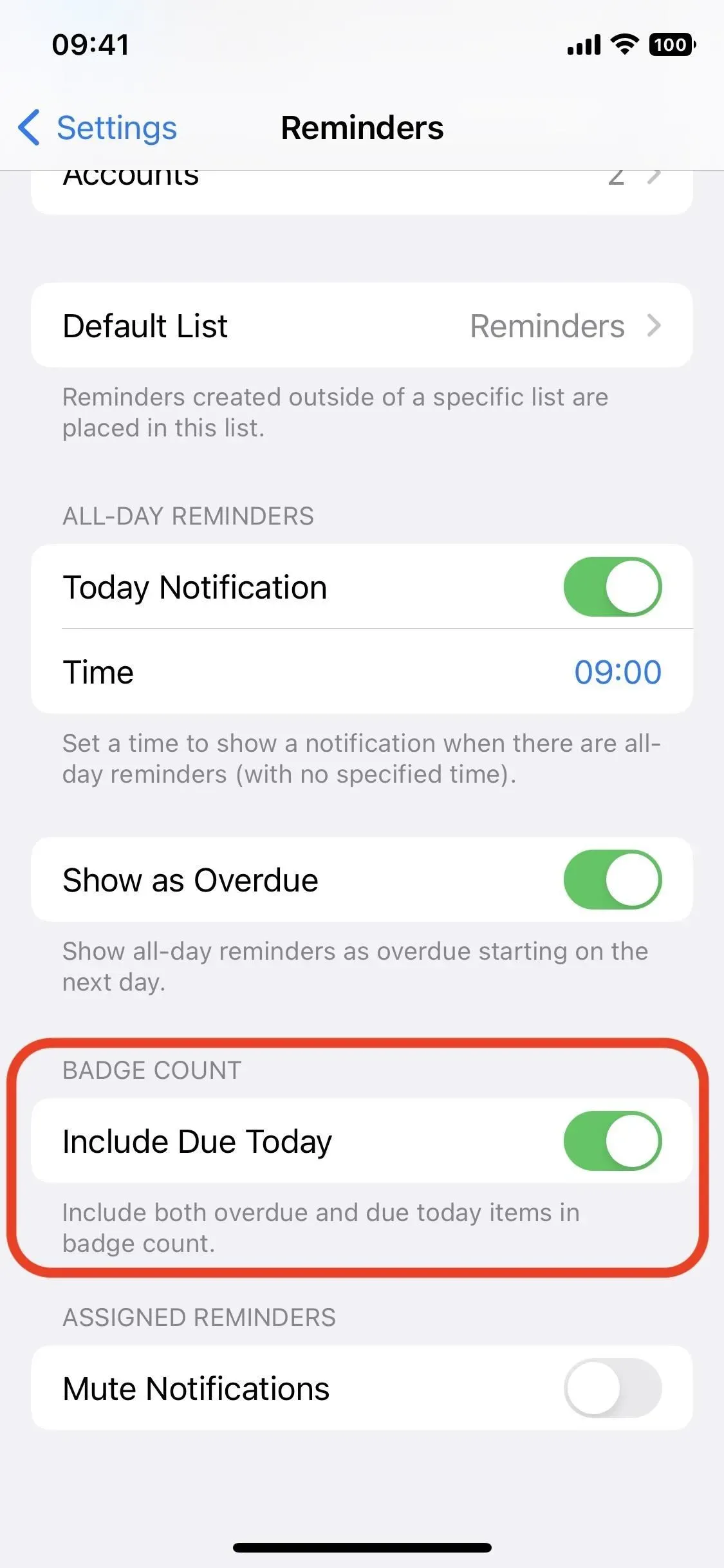
9. Los grupos de listas tienen un nuevo aspecto
Los grupos le permiten agrupar varias listas para mantenerse organizado, y hay una nueva función disponible para ellos. Primero, si no tiene grupos, es fácil crearlos. En la vista de lista, toque los puntos suspensivos (•••), luego Editar listas, luego Agregar grupo, asígnele un nombre, elija las listas que desea incluir y toque Nuevo.
Ahora, cuando toque el grupo que acaba de crear, obtendrá una vista combinada de las listas que contiene y los recordatorios de esas listas. En iOS 15 y versiones anteriores, tocar un grupo solo mostrará sus listas.
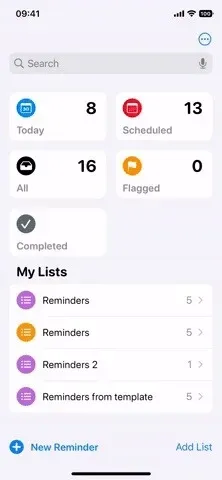
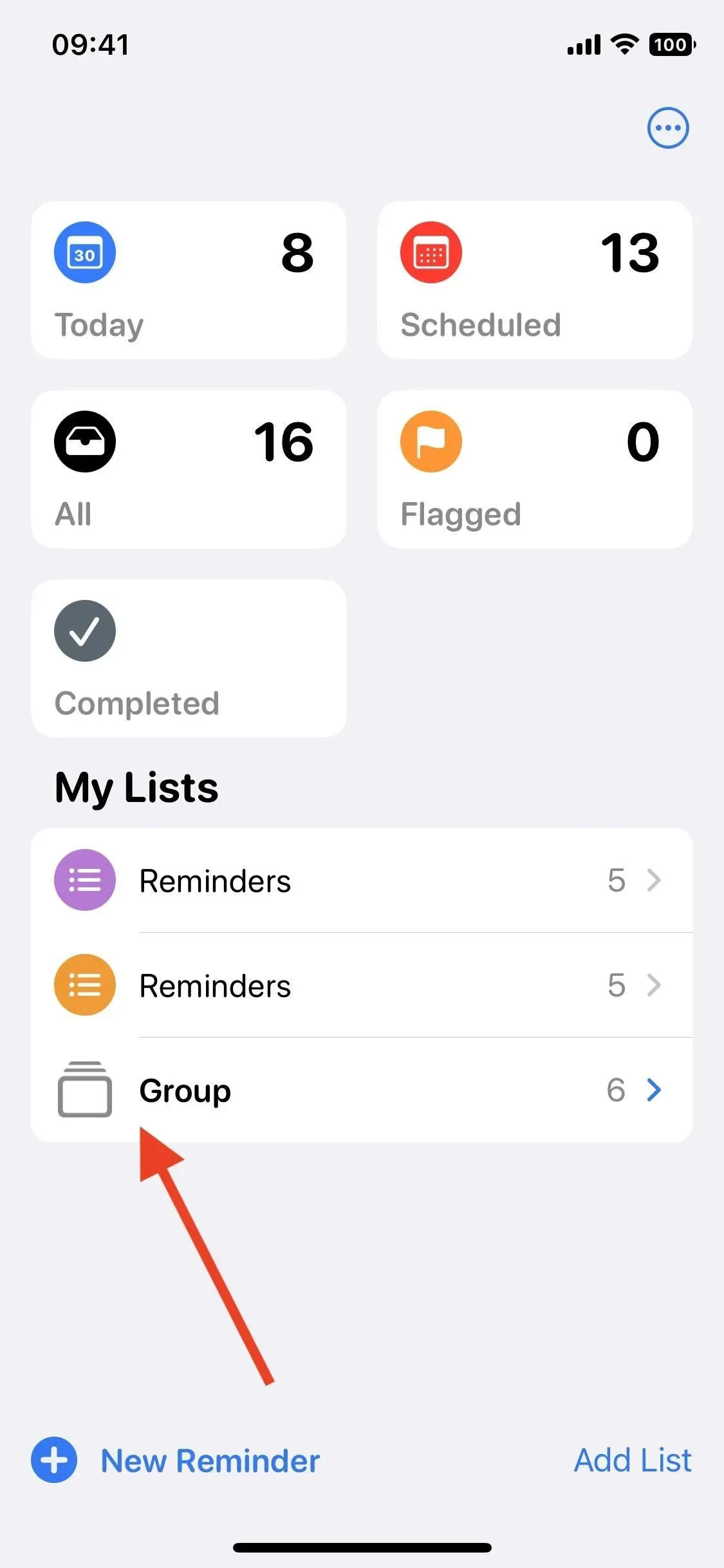
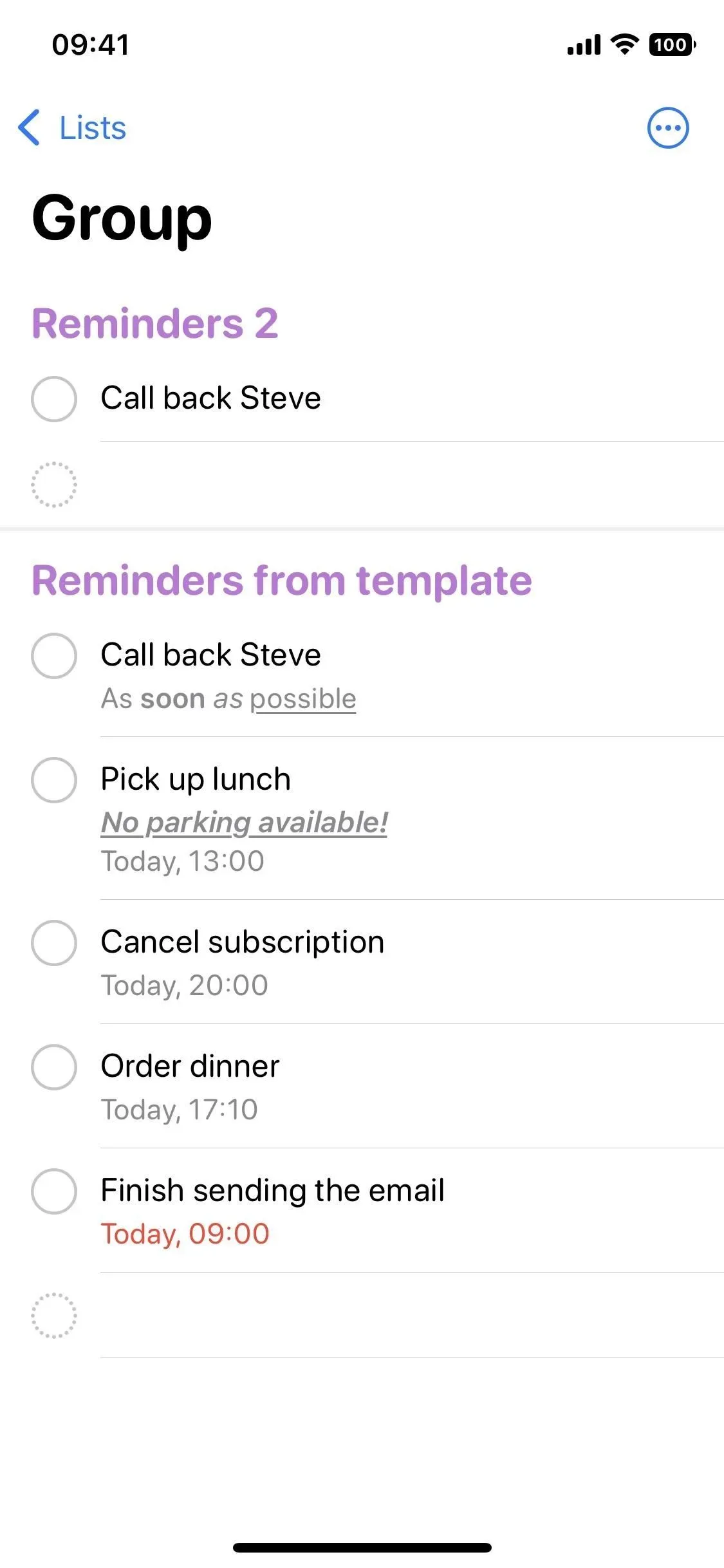
10. Puedes recibir notificaciones de listas compartidas
Ahora puede recibir notificaciones sobre nuevas tareas agregadas o completadas en la lista general. Para una lista compartida con usted o compartida con otros:
- Toque y mantenga presionada una lista compartida en la vista de listas y toque Administrar lista compartida.
- Toque el icono de perfil de usuario en la lista pública y seleccione Administrar lista pública.
Luego, active o desactive las notificaciones cuando alguien agregue o complete un recordatorio.
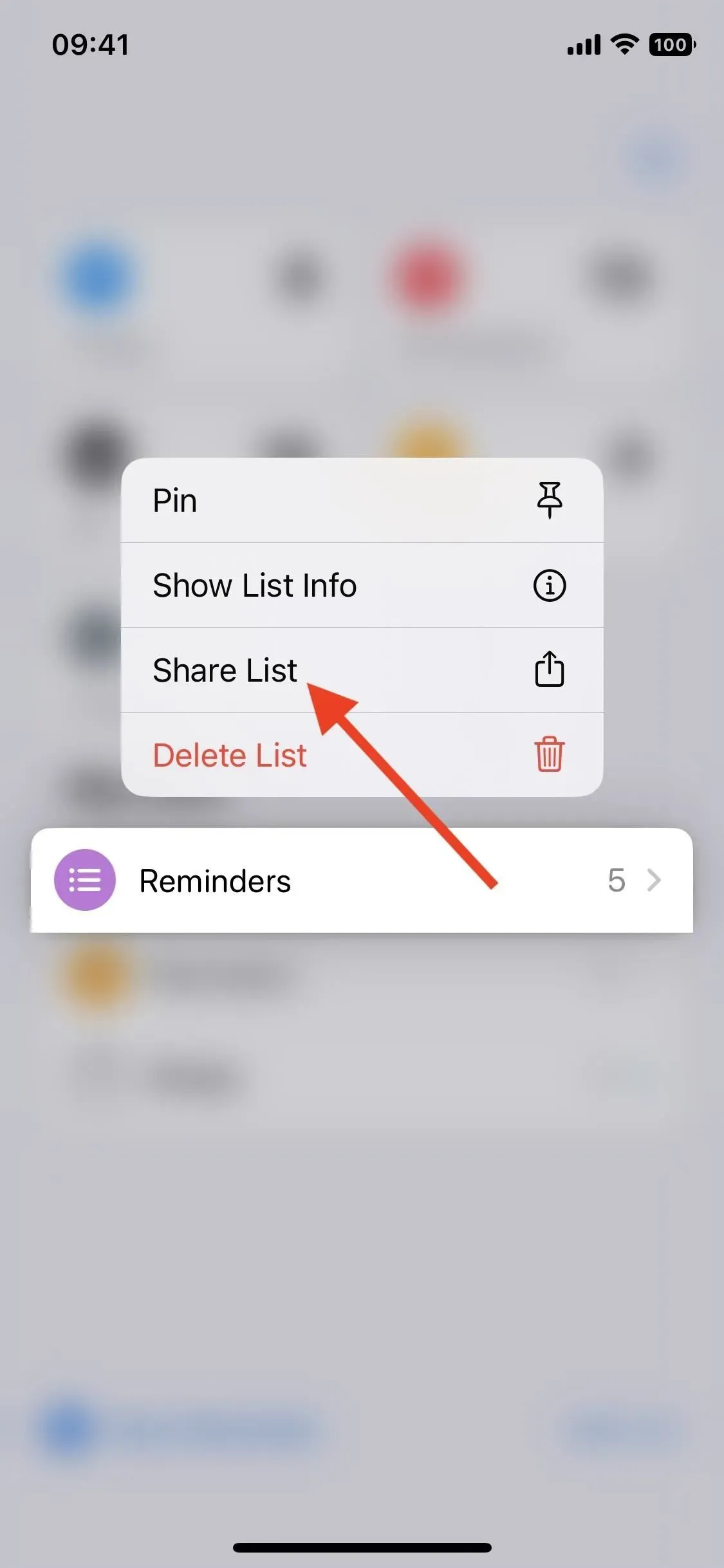
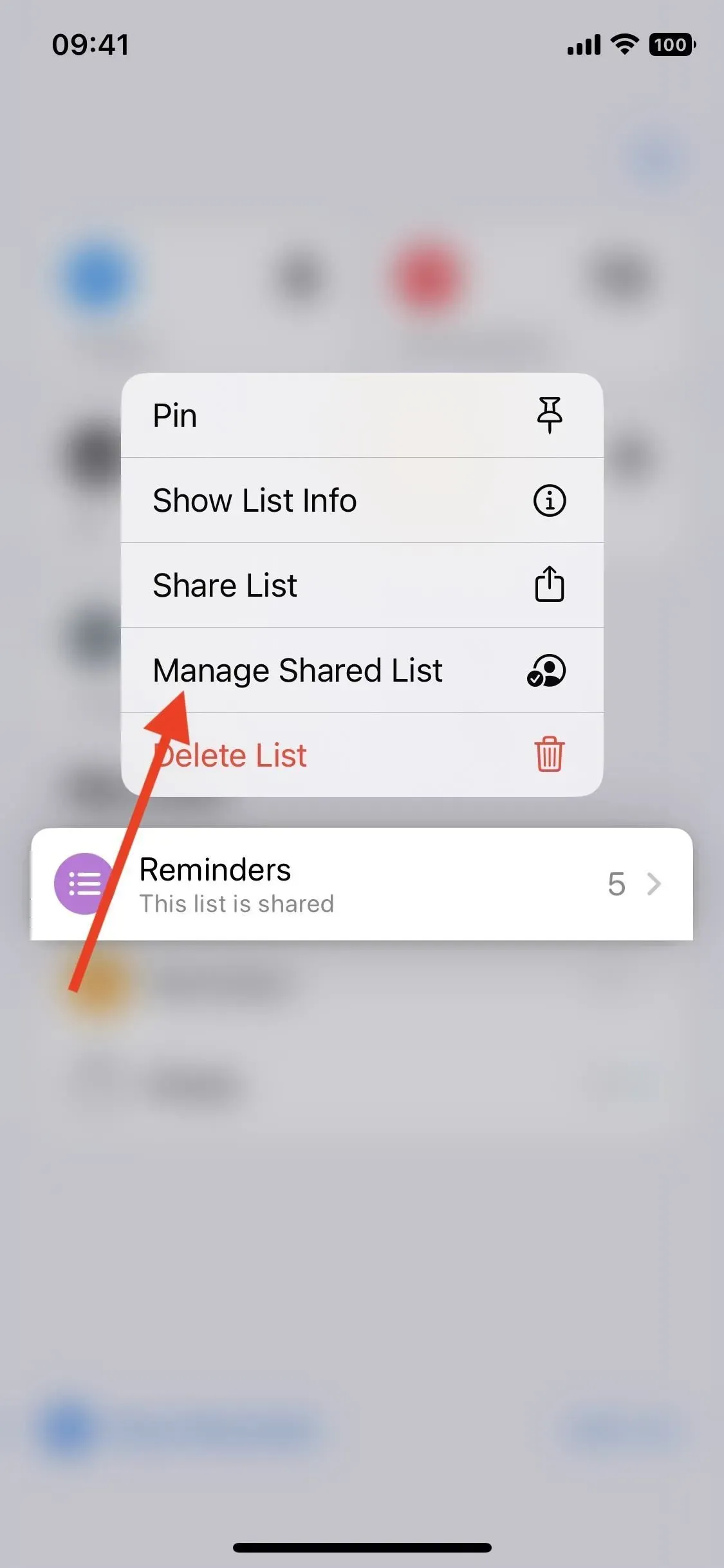
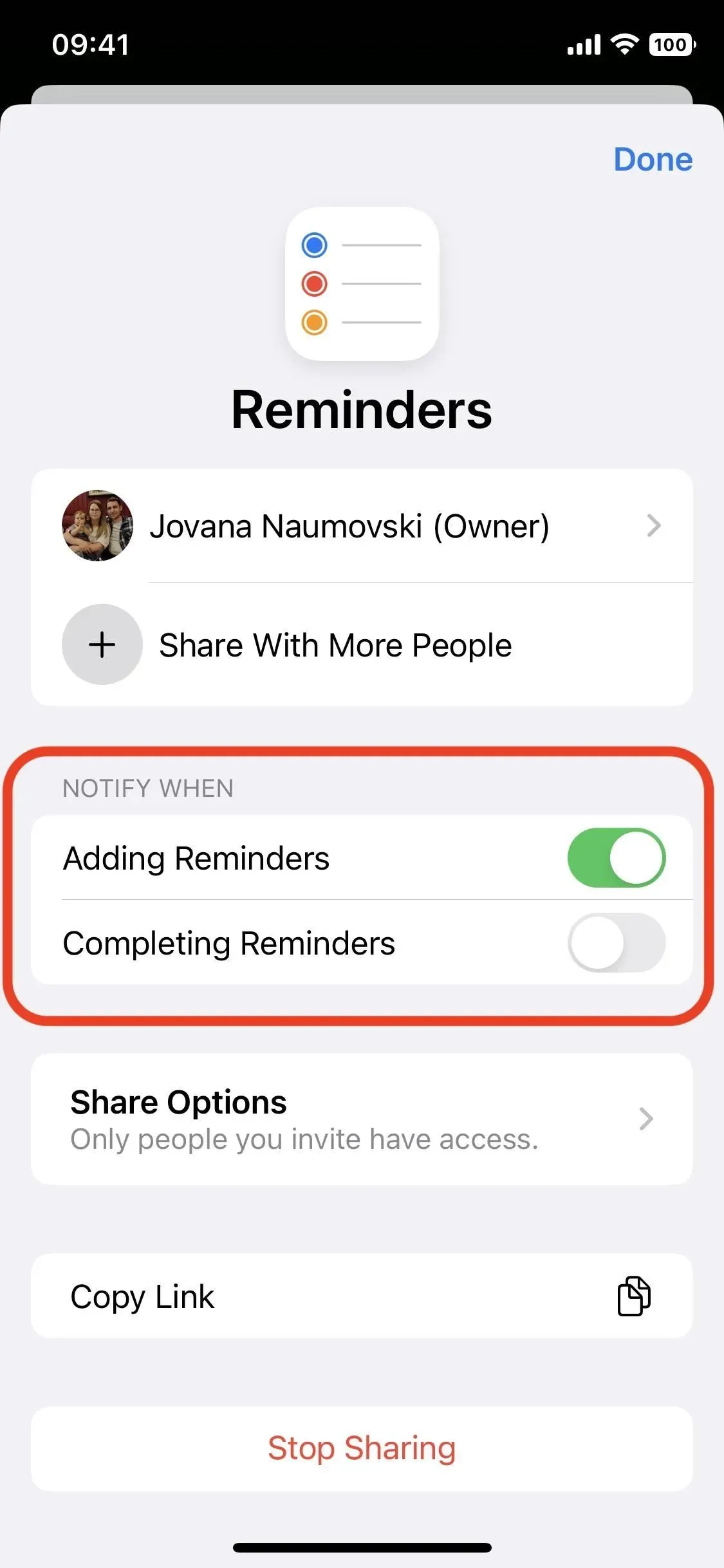
11. Filtra los recordatorios por cualquier etiqueta, no solo por todas
En iOS 15, puede agregar etiquetas a los recordatorios y usar el Explorador de etiquetas para filtrar los recordatorios de modo que solo aparezcan aquellos que contienen la etiqueta o el grupo de etiquetas que seleccione. Ahora, en lugar de solo mostrar recordatorios con todas las etiquetas que elija para filtrar, puede mostrar cualquier recordatorio con al menos una de las etiquetas.
En el navegador de etiquetas en la parte inferior de la lista, toque una etiqueta o Todas las etiquetas para filtrar los recordatorios, luego seleccione cualquier otra etiqueta que desee. En la lista desplegable debajo de las etiquetas seleccionadas, cambie «todos» a «cualquiera» para ver los recordatorios con una o más etiquetas seleccionadas, no solo todas.
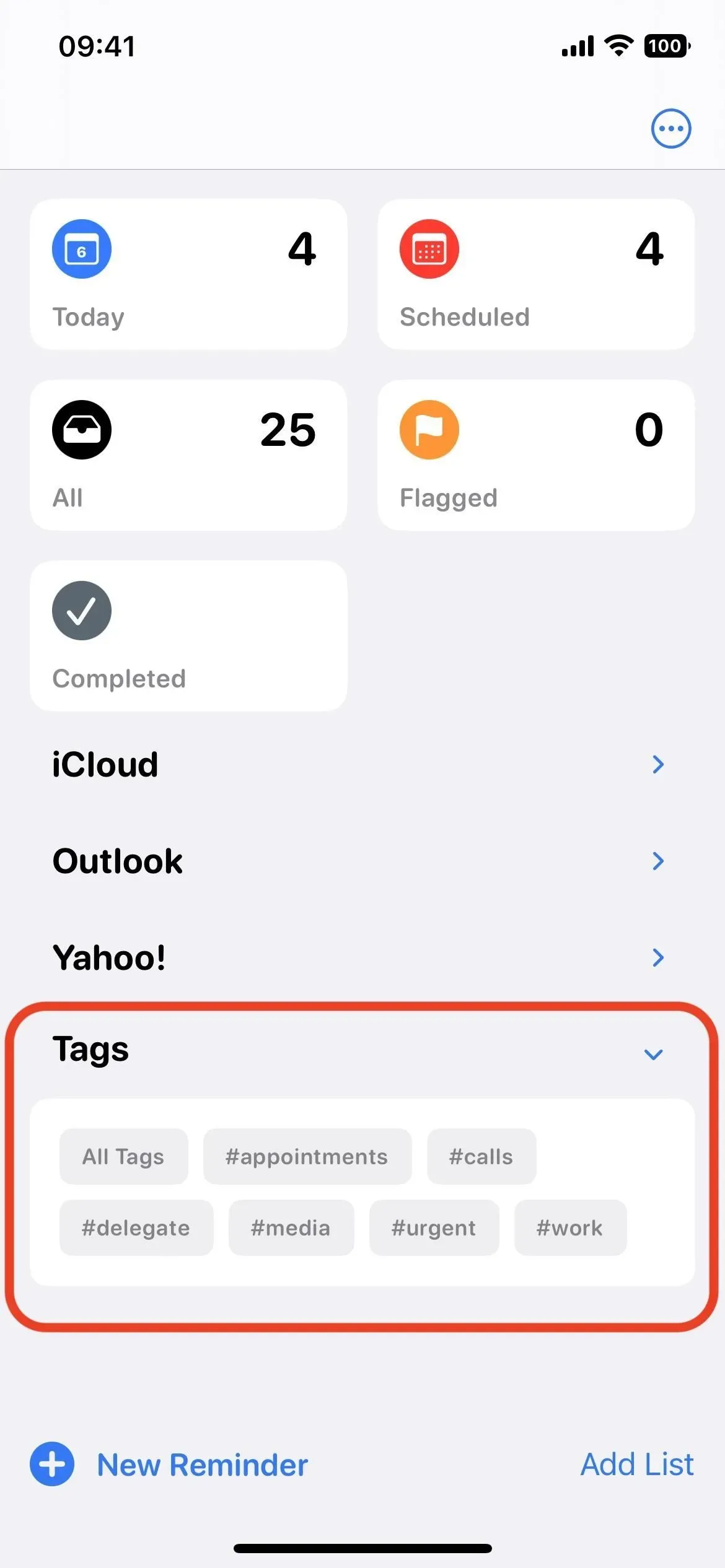
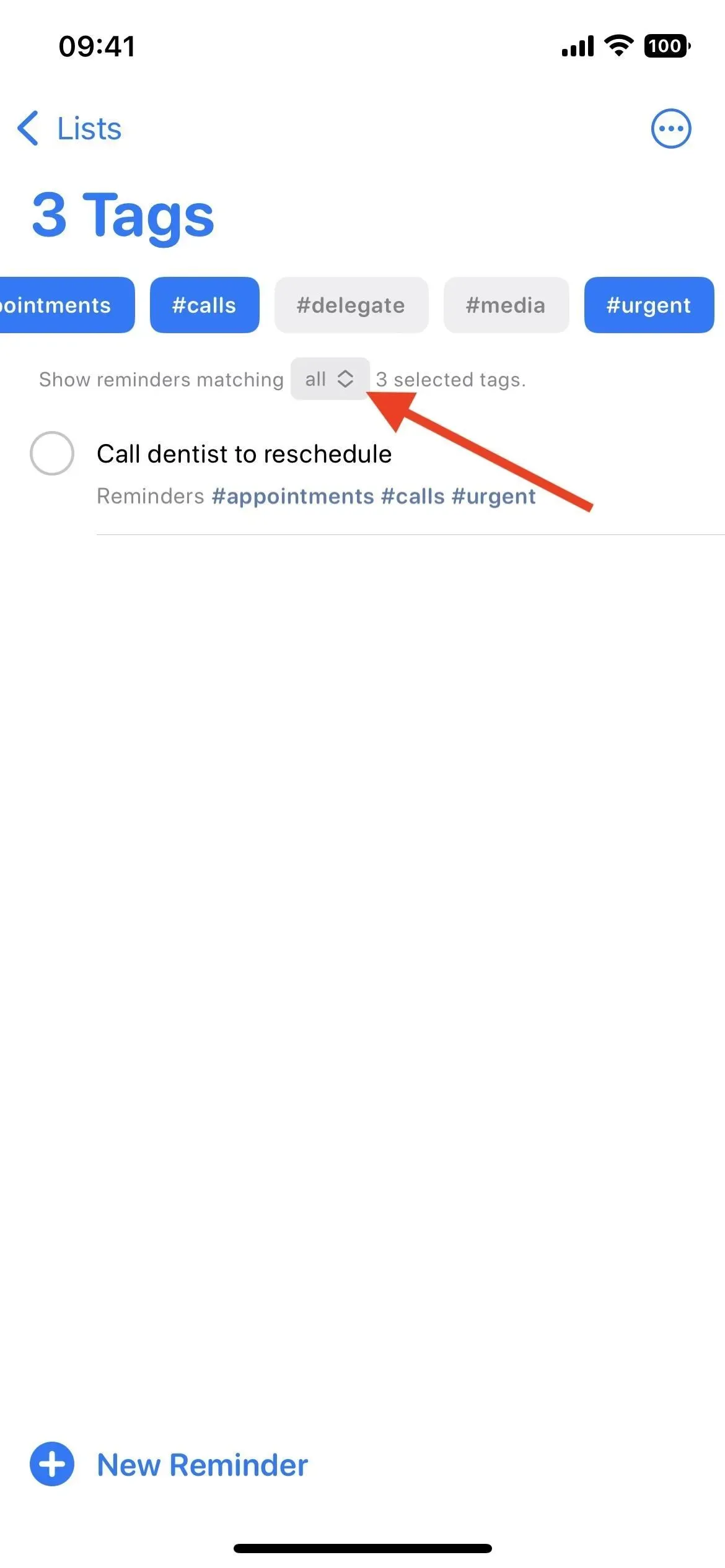
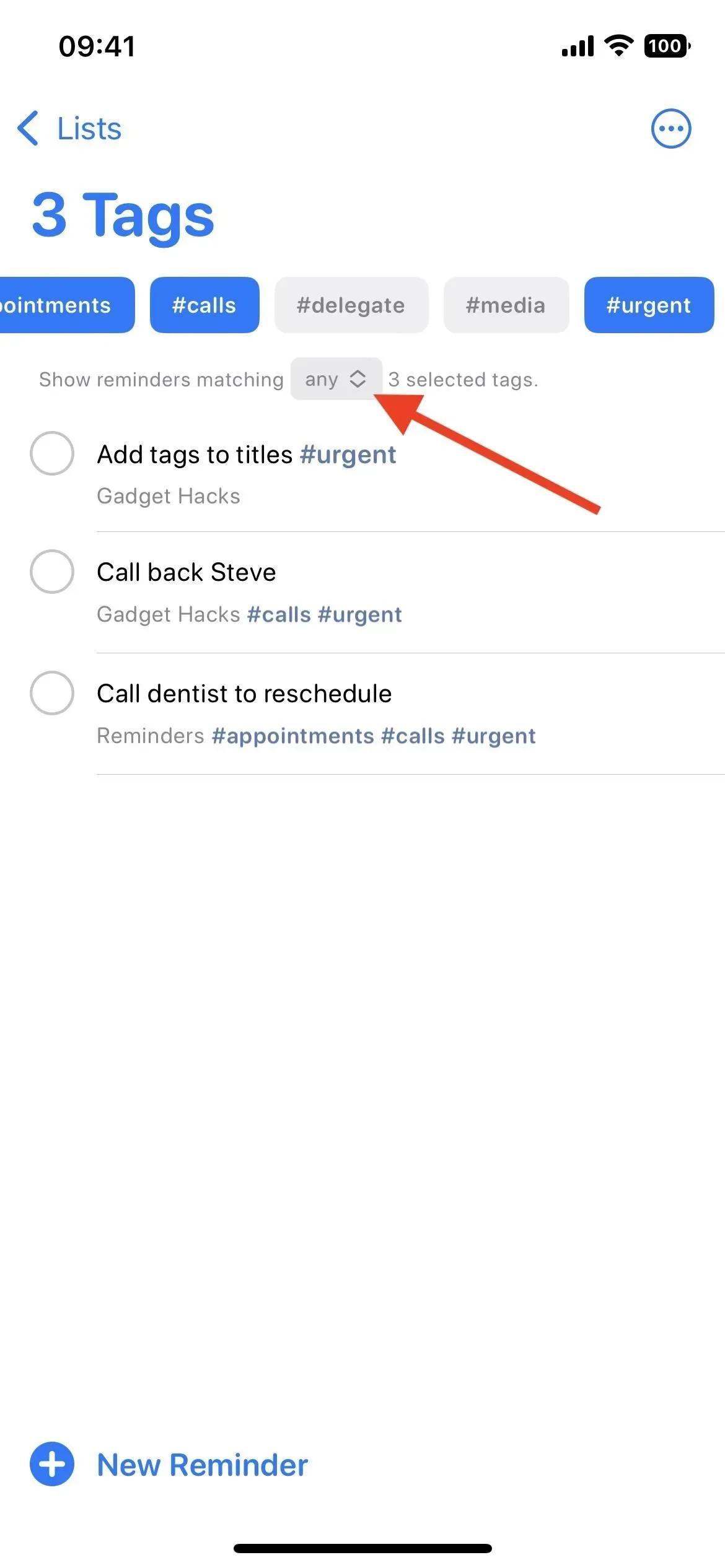
12. Puedes filtrar recordatorios con etiquetas específicas
Otra novedad del Explorador de etiquetas es la capacidad de seleccionar las etiquetas que desea excluir de su búsqueda. Cuando hace clic en una etiqueta de la lista, se resalta. Pero cuando hace clic en la etiqueta resaltada, se tacha, lo que indica que los recordatorios filtrados no deberían tener esa etiqueta, incluso si tienen otra etiqueta resaltada.
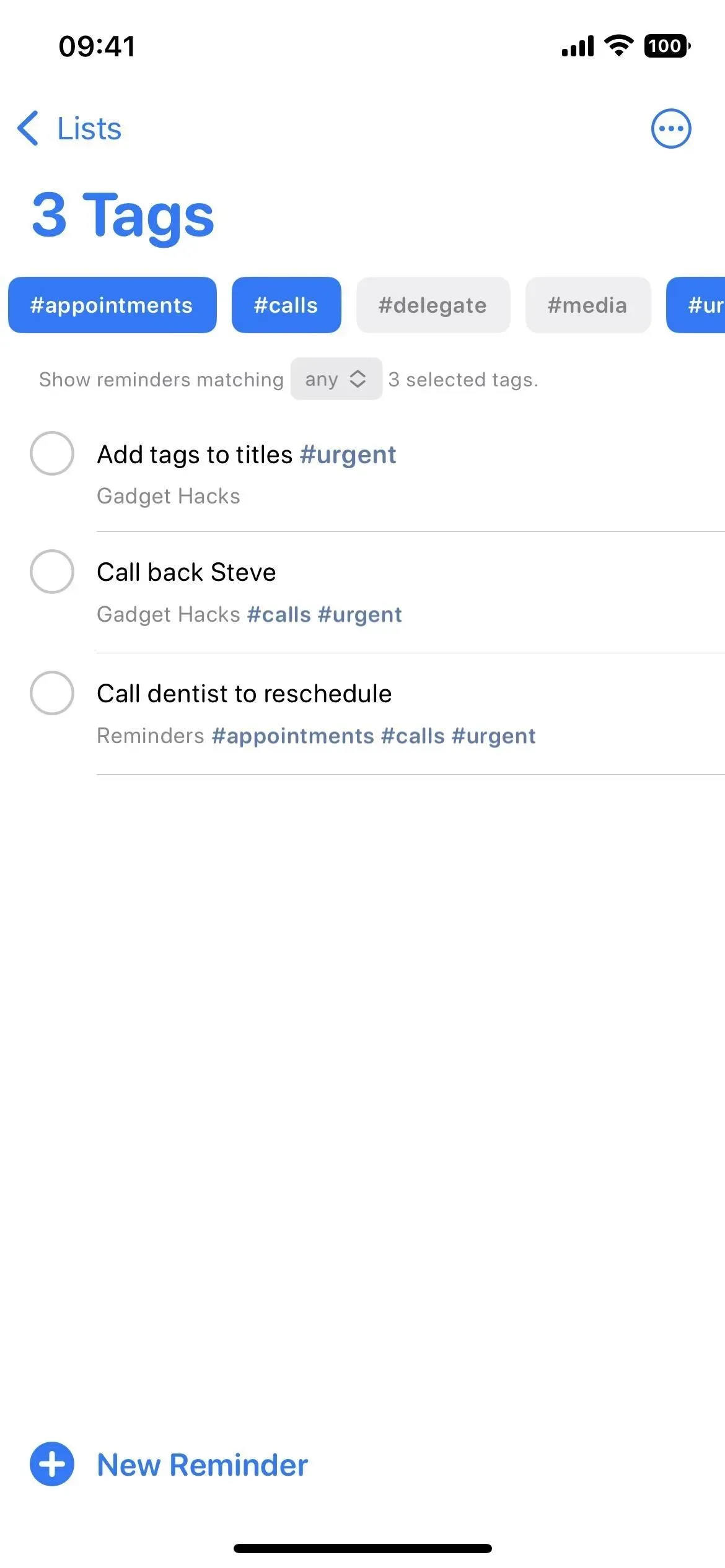
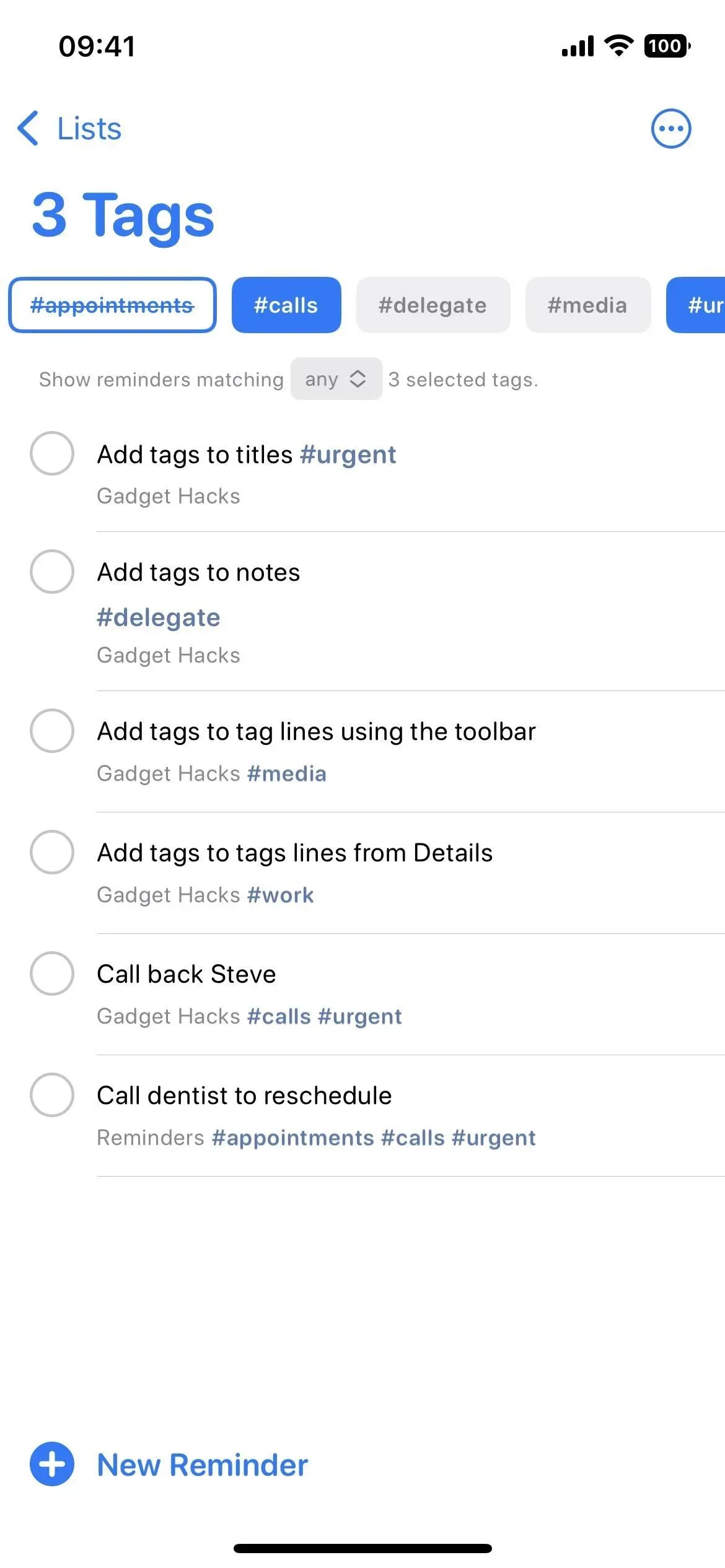
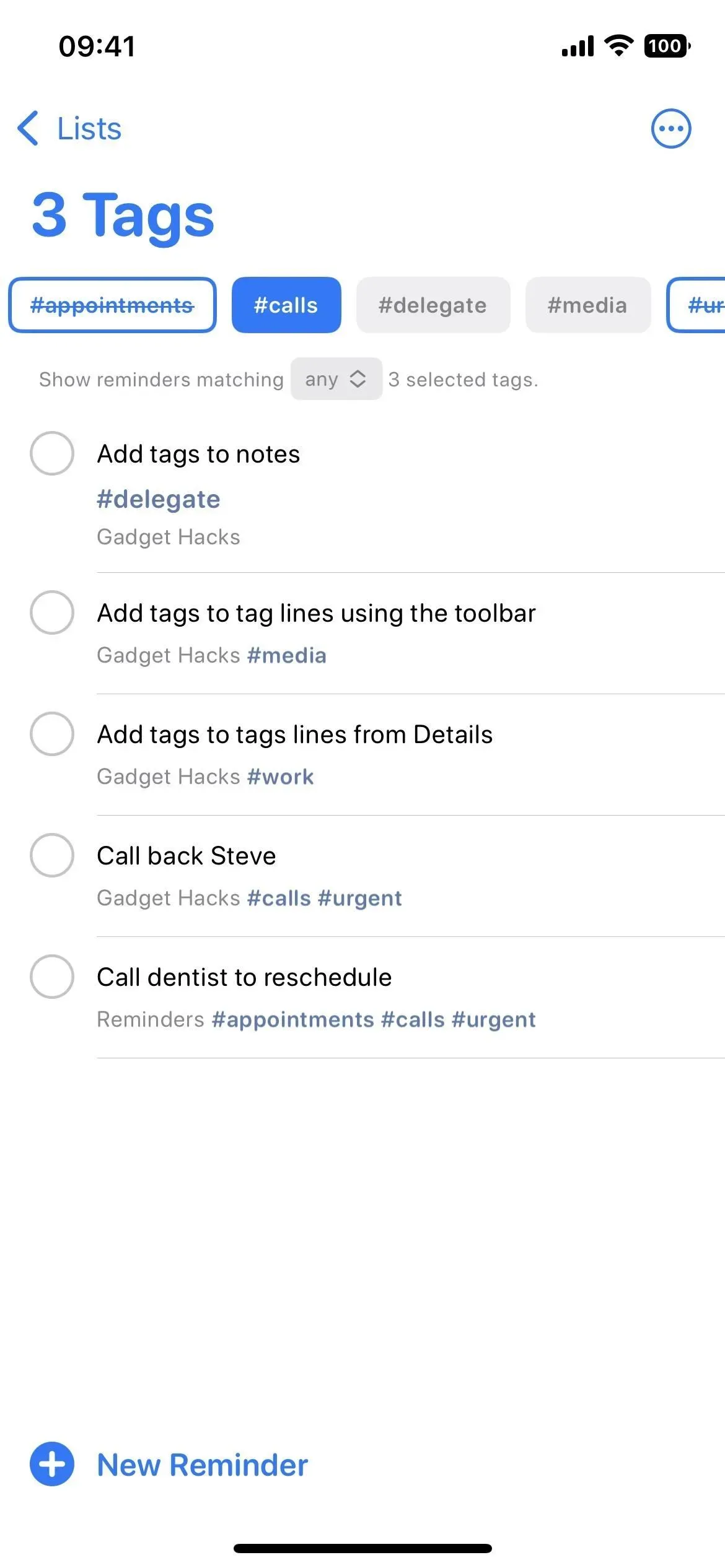



Deja una respuesta